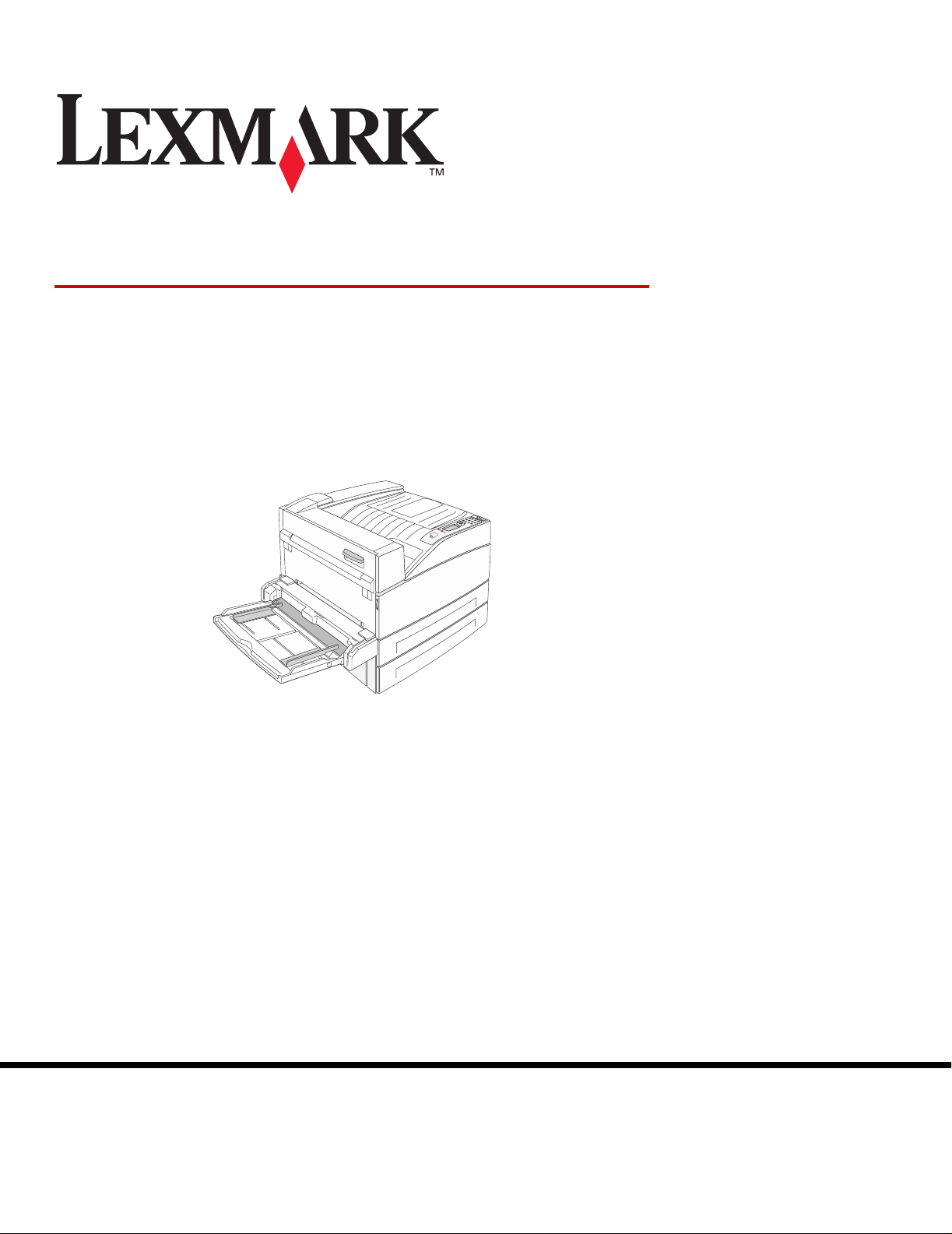
W840
Käyttöopas
Maaliskuu 2005
Lexmark ja Lexmarkin timanttilogo ovat Lexmark International, Inc:n tavaramerkkejä, jotka on
rekisteröity Yhdysvalloissa ja/tai muissa maissa.
© 2005 Lexmark International, Inc.
Kaikki oikeudet pidätetään.
740 West New Circle Road
Lexington, Kentucky 40550
www.lexmark.com
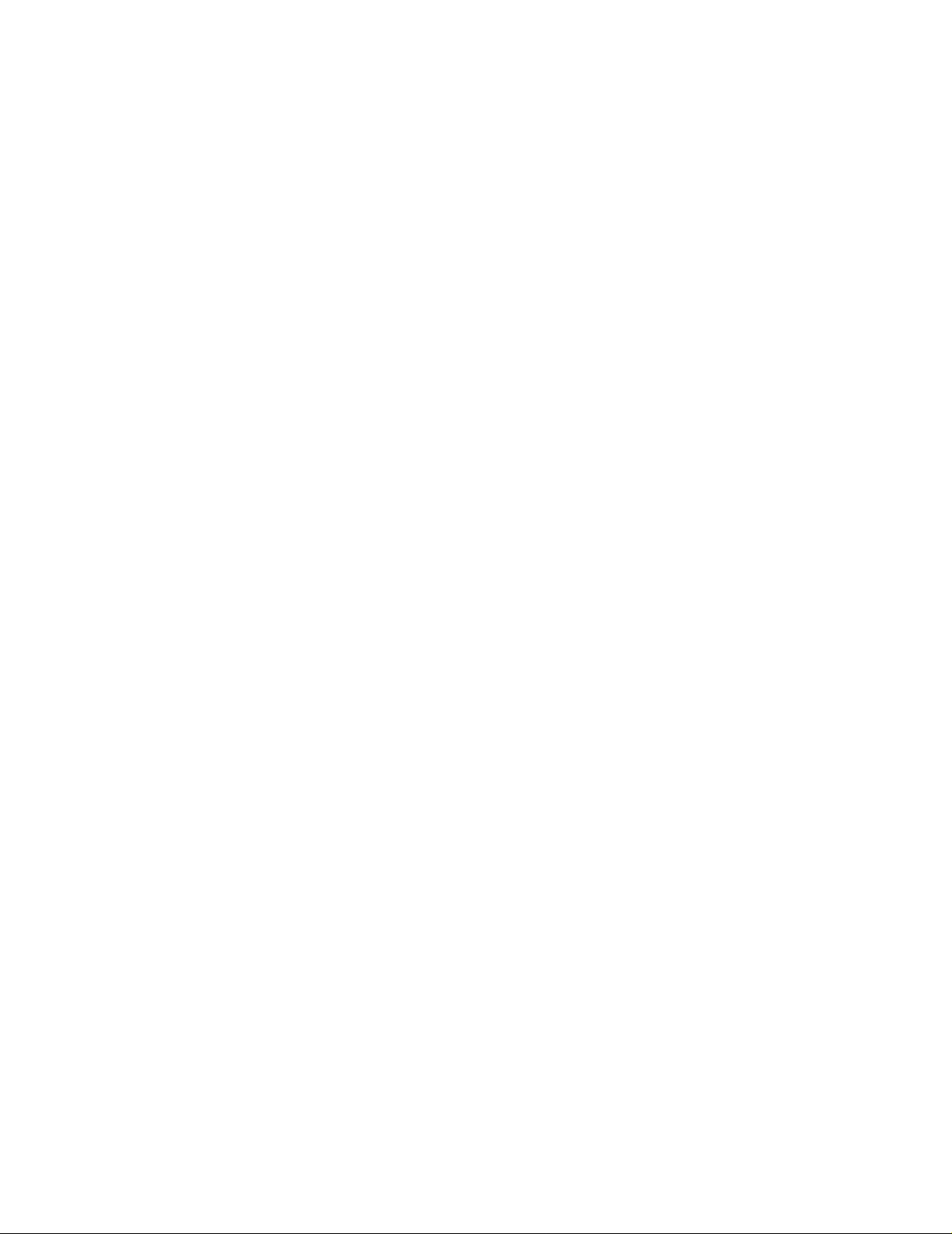
Painos: Maaliskuu 2005
Seuraava kappale ei koske maita, joissa vastaavanlaiset sopimusehdot ovat ristiriidassa paikallisen lain kanssa: LEXMARK
INTERNATIONAL, INC. TOIMITTAA JULKAISUN ”SELLAISENAAN” ILM AN MI NKÄ ÄNLAISTA TAKUUTA, JOKO SUORAA TAI
VÄLILLISTÄ, MUKAAN LUKIEN TAKUUT MYYNTIKELPOISUUDESTA TAI SOPIVUUDESTA TIETTYYN TARKOITUKSEEN. Tämä
kohta ei välttämättä koske sinua, sillä joissakin valtioissa ei sallita julkilausuman kieltämistä tai tiettyjen toimitusten välillisiä takuita.
Tämä julkaisu voi sisältää teknisiä epätarkkuuksia tai painovirheitä. Julkaisun tietoihin tehdään säännöllisin väliajoin muutoksia, jotka
sisällytetään tuotteen myöhempiin versioihin. Tuotteisiin tai ohjelmiin voidaan tehdä parannuksia tai muutoksia milloin tahansa.
Tätä julkaisua koskev at huomautukset voidaan lähettää osoitteeseen Lexmark International, Inc., Department F95/032-2, 740 West New
Circle Road, Lexington, Kentucky 40550, U.S.A. Iso-Britanniassa ja Irlannissa huomautuksia voidaan lähettää osoitteeseen Lexmark
International Ltd., Marketing and Services Department, Westhorpe House, Westhorpe, Marlow Bucks SL7 3RQ. Lexmark voi käyttää tai
jakaa lähettämiäsi tietoja parhaaksi katsomallaan tavalla ilman, että siitä aiheutuu minkäänlaisia velvoitteita sin ulle. V oi t tilata lisää tämän
tuotteen julkaisuja Yhdysvaltain numerosta 1-800-553-9727 tai Iso-Britannian numerosta +44(0)8704 440 044, Muissa maissa ota yhteys
liikkeeseen, josta ostit tuotteen.
Viittaukset tuotteisiin, ohjelmiin tai palveluihin eivät tarkoita, että valmistaja aikoo tuoda niitä saataville kaikissa maissa, joissa se toimii.
Mikään viittaus tuotteeseen, ohjelmaan tai palveluun ei tarkoita sitä, että vain kyseistä tuotetta, ohjelmaa tai palvelua tulisi käyttää. Mikään
toiminnallisesti vastaava tuote, ohjelma tai palvelu ei loukkaa mitään olemassa olevaa aineetonta oikeutta, ja mitä tahansa tuotetta,
ohjelmaa tai palvelua voidaan käyttää mainitun tuotteen, ohjelman tai palvelun sijaan. Toiminnan arvioiminen ja varmentaminen
käytettäessä muita kuin valmistajan suosittelemia muita tuotteita, ohjelmia tai palveluita ovat pelkästään käyttäjän vastuulla.
© 2005 Lexmark International, Inc.
Kaikki oikeudet pidätetään.
YHDYSVALTAIN HALLITUKSEN OIKEUDET
Ohjelmisto ja tämän sopimuksen nojalla sen mukana mahdollisesti toimitettavat oppaat on tuotettu ainoastaan yksityisin varoin.
Tavaramerkit
Lexmark, Lexmarkin timanttilogo sekä MarkVision ovat Lexmark International, Inc:n tavaramerkkejä, jotka on rekisteröity Yhdysvalloissa
ja/tai muissa maissa.
Drag’N’Print ja PrintCryption ovat Lexmark International, Inc.:n tavaramerkkejä.
®
PCL
on Hewlett-Packard Companyn rekisteröity tavaramerkki. PCL on joukko Hewlett-Packard Companyn määrittelemiä tulostimen
ohjainkomentoja (kieli) ja toimintoja, joita yhtiö käyttää tulostintuotteissaan. Tämä tulostin on tarkoitettu yhteensopivaksi PCL-kielen
kanssa. Tämä tarkoittaa, että tulostin tunnistaa eri sovellusohjelmien käyttämät PCL-komennot ja emuloi niitä vastaavia toimintoja.
PostScript
tulostuskieli (komennot ja toiminnot). Tämä tulostin on yhteensopiva PostScript 3 -kielen kanssa. Se tarkoittaa, että tulostin tunnistaa eri
sovellusohjelmien käyttämät PostScript 3 -komennot ja emuloi niiden toimintoja.
Yksityiskohtaisia tietoja tulostimen yhteensopivuudesta on Technical Reference -julkaisussa.
Muut tavaramerkit ovat niiden omistajien omaisuutta.
®
on Adobe Systems Incorporatedin rekisteröity tavaramerkki. PostScript 3 on Adobe Systemsin ohjelmistotuotteissa käytetty
Turvaohjeita
• Kytke virtajohto kunnolla maadoitettuun sähköpistokkeeseen, joka on lähellä ja helposti saatavilla.
VAARA: Älä asenna tätä tuotetta tai tee sähkö- tai kaapeliliitäntöjä (esimerkiksi virtajohdon tai puhelimen liitäntöjä) ukkosilman
aikana.
• Muita kuin käyttöohjeissa mainittuja huolto- ja korjaustoimia saa tehdä vain ammattitaitoinen huoltohenkilö.
• Tuote täyttää kansainväliset turvamääräykset, kun siinä käytetään tiettyjä Lexmarkin osia. Joidenkin osien turvapiirteet eivät aina
ole ilmeisiä. Lexmark ei vastaa vaihto-osien käytöstä.
• Tuotteessa käyte tään laseria.
VAARA: Ohjeiden ja määräysten noudattamatta jättäminen voi altistaa vaaralliselle säteilylle.
• Tuotteessa käytetään tulostusmenet elmää, joka kuumentaa tulostusmateriaalin. Kuumuus voi aiheuttaa sen, että
tulostusmateriaalista tulee päästöjä. Perehdy huolellisesti käyttöohjeisiin, joissa käsitellään tulostusmateriaalin valintaa, jotta
haitalliset päästöt voidaan välttää.
2
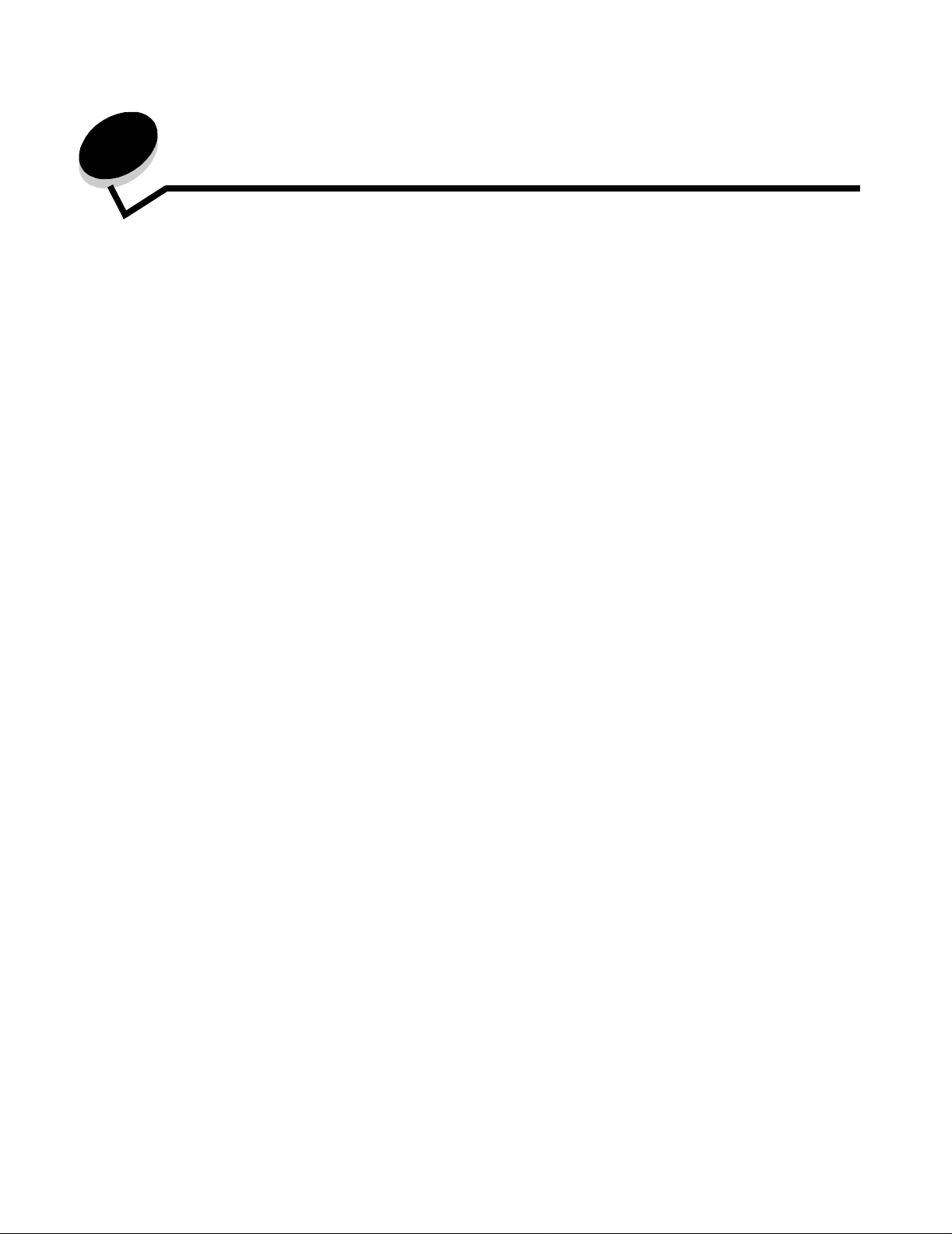
Sisällys
Luku 1: Tietoja tulostimesta ................. ....................................................................... .. .... 6
Yleistietoja tulostimesta ...................................................................................................................................6
Tulostimen käyttöpaneelin käyttäminen ...........................................................................................................9
Luku 2: Ohjainten asennus paikallista tulostusta varten .............................................. 1 1
Windows ........................................................................................................................................................11
Macintosh ......................................................................................................................................................15
UNIX/Linux .....................................................................................................................................................16
Luku 3: Ohjainten asennus verkkotulostusta varten .................................... ................ 17
Verkkoasetussivun tulostus ........................................................................................................................... 17
Tulostimen IP-osoitteen määrittäminen .........................................................................................................17
IP-asetusten tarkistus ....................................................................................................................................18
Windows ........................................................................................................................................................18
Macintosh ......................................................................................................................................................22
UNIX/Linux .....................................................................................................................................................24
NetWare .........................................................................................................................................................24
Luku 4: Lisävarusteiden asentaminen .............................. .. ............................................25
Tulostimen emolevyn käsitteleminen .............................................................................................................26
Tulostimen muistikortin asentaminen .............................................................................................................28
Flash-muistikortin tai laiteohjelmakortin asentaminen ...................................................................................29
Valinnaisen lisäkortin asennus ......................................................................................................................30
Kiintolevyn asennus .......................................................................................................................................32
Huoltoluukun asettaminen takaisin paikalleen ...............................................................................................34
Luku 5: Paperin ja erikoismateriaalien ohjeet .................. .................... .. .................... .... 35
Tuetut tulostusmateriaalit ...............................................................................................................................35
Tulostusmateriaalin valinta ............................................................................................................................42
Tulostusmateriaalin säilytys ...........................................................................................................................47
Tukosten välttäminen .....................................................................................................................................47
Luku 6: Tulostaminen .......................................................................................................49
Materiaalin lisääminen 500 ark in vak io lokero on tai lisäl ok eroi hi n ................. ...... ...................................... .....49
Monisyöttölaitteen täyttö ................................................................................................................................52
2000 arkin kaksoispaperilokerojen täyttö .......................................................................................................55
2000 arkin suurkapasiteettisen syöttölaitteen täyttö ......................................................................................56
Letter- tai A4-kokoisen tulostusmateriaalin lisääminen lyhyt reuna edellä .....................................................58
Lokeroiden yhdistäminen ...............................................................................................................................59
3
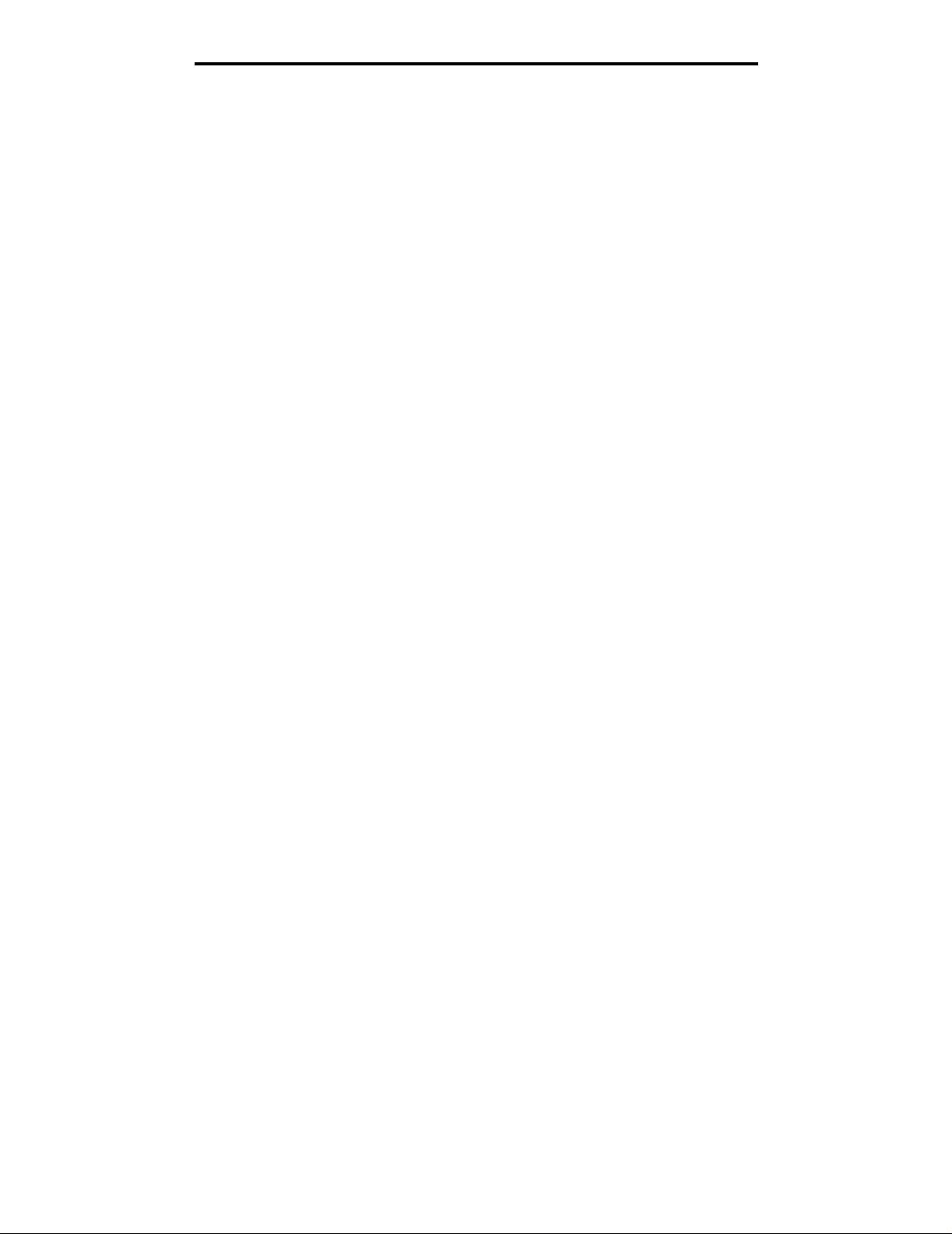
Sisällys
Vastaanottoalustojen tunnistaminen ja yhdistäminen ....................................................................................60
Työn lähettäminen tulostimelle ......................................................................................................................61
Tulostaminen USB-muistilaitteesta ................................................................................................................62
Tulostustyön peruutus ...................................................................................................................................63
Valikkoasetussivun tulo st us .................................................... ....................................... ..... ... ........................64
Verkkoasetussivun tulostus ........................................................................................................................... 64
Fonttomalliluettelon tulostaminen ..................................................................................................................64
Hakemistoluettelon tulost ami ne n ....................................................... ..... .......................................................65
Luottamuksellisten ja pysäytettyjen töiden tulostaminen ...............................................................................65
A5/Statement- tai JIS-B5/Executive-koon tulostaminen ................................................................................69
Luku 7: Tulostimen huolto ...................... .................... .....................................................70
Tulostustarvikkeiden tilan määritys ................................................................................................................71
Kuvansiirtopakkauksen käyttöiän loppu .........................................................................................................71
Tulostustarvikkeiden säästäminen .................................................................................................................72
Tarvikkeiden tilaaminen .................................................................................................................................73
Luku 8: Tukosten poistaminen .............................. ...................... ..................... ...............74
Tukosten tunnistaminen .................................................................................................................................74
Luukut ja syöttölokerot ............................................................ ..... ...... ............................................................75
Paperitukosilmoitukset ...................................................................................................................................76
Tulostimen tukosten poistaminen ..................................................................................................................76
Nidontatukosten selvittäminen .......................................................................................................................93
Luku 9: Vianmääritys ............................... ...................... ...................... ...................... ....... 95
Online-asiakastuki .........................................................................................................................................95
Soittaminen huoltopalveluun ..........................................................................................................................95
Vastaamattoman tulostimen tarkistaminen ....................................................................................................95
Monikielisten PDF-tiedosto jen tulos tam ine n ....................................................... ..... ......................................96
Tulostusongelmien ratkaiseminen .................................................................................................................96
Lisävarusteongelmien ratkaiseminen .............................................................................................................98
Paperinsyöttöongelmien ratkaiseminen .......................................................................................................100
Tulostusjälkiongelmat ..................................................................................................................................101
Luku 10: Tukitiedot ............................ .. .............................................. ............................. 105
Käyttöpaneelin kirkkauden ja kontrastin säätäminen ...................................................................................105
Käyttöpaneelin valikoiden poistaminen käytöstä .........................................................................................105
Käyttöpaneelin valikkojen ottaminen käyttöön .............................................................................................106
Tehdasasetusten palautus ...........................................................................................................................106
Virransäädön säätäminen ............................................................................................................................107
Virransäästön poistaminen käytöstä ............................................................................................................107
Levyn salaaminen ............................................................................................... ..... ....................................108
Suojauksen määrittäminen upotetun Web-palvelimen (EWS) avulla ...........................................................109
4
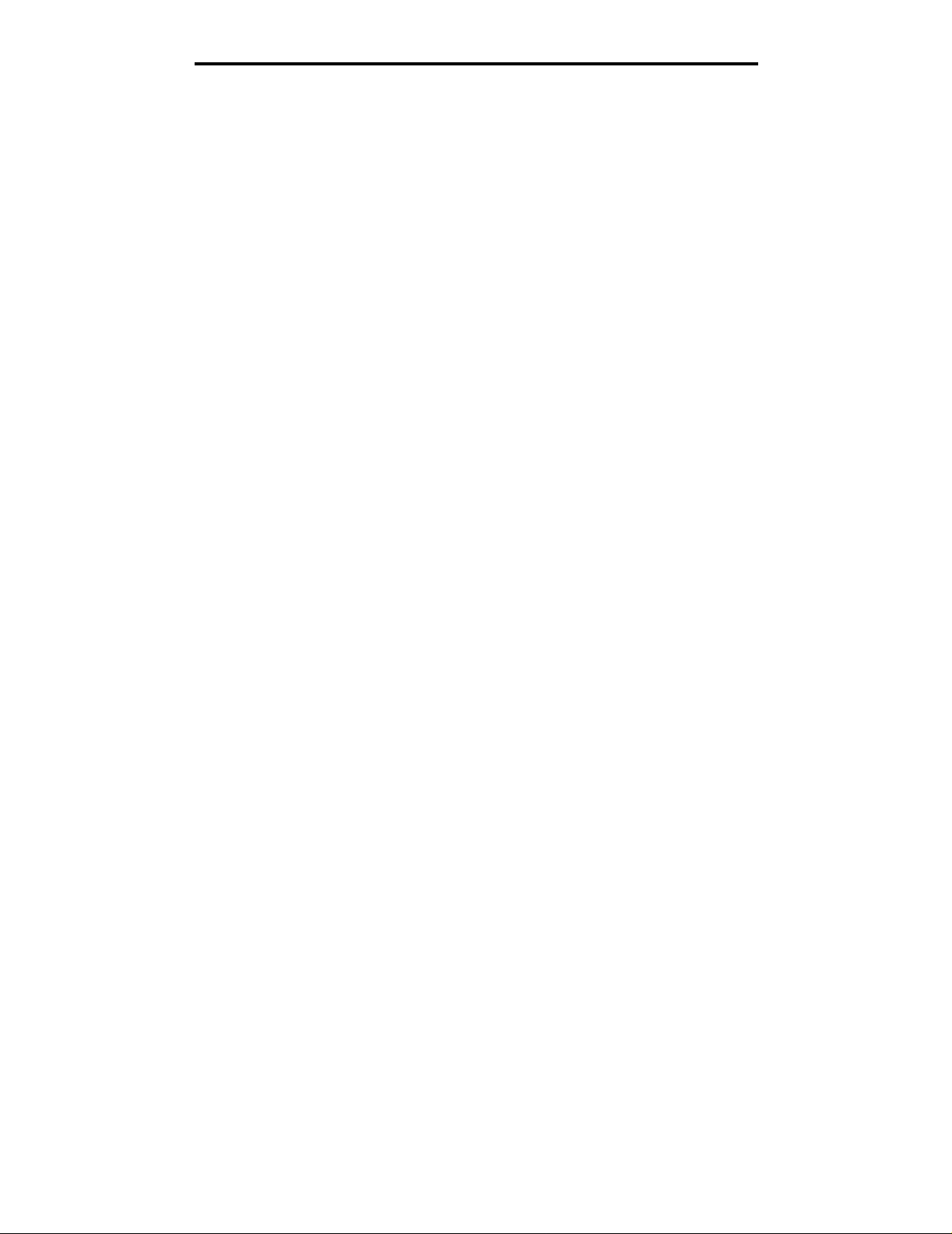
Sisällys
Tiedotteet .......................................................................................................................... 113
Hakemisto ......................................................................................................................... 119
5
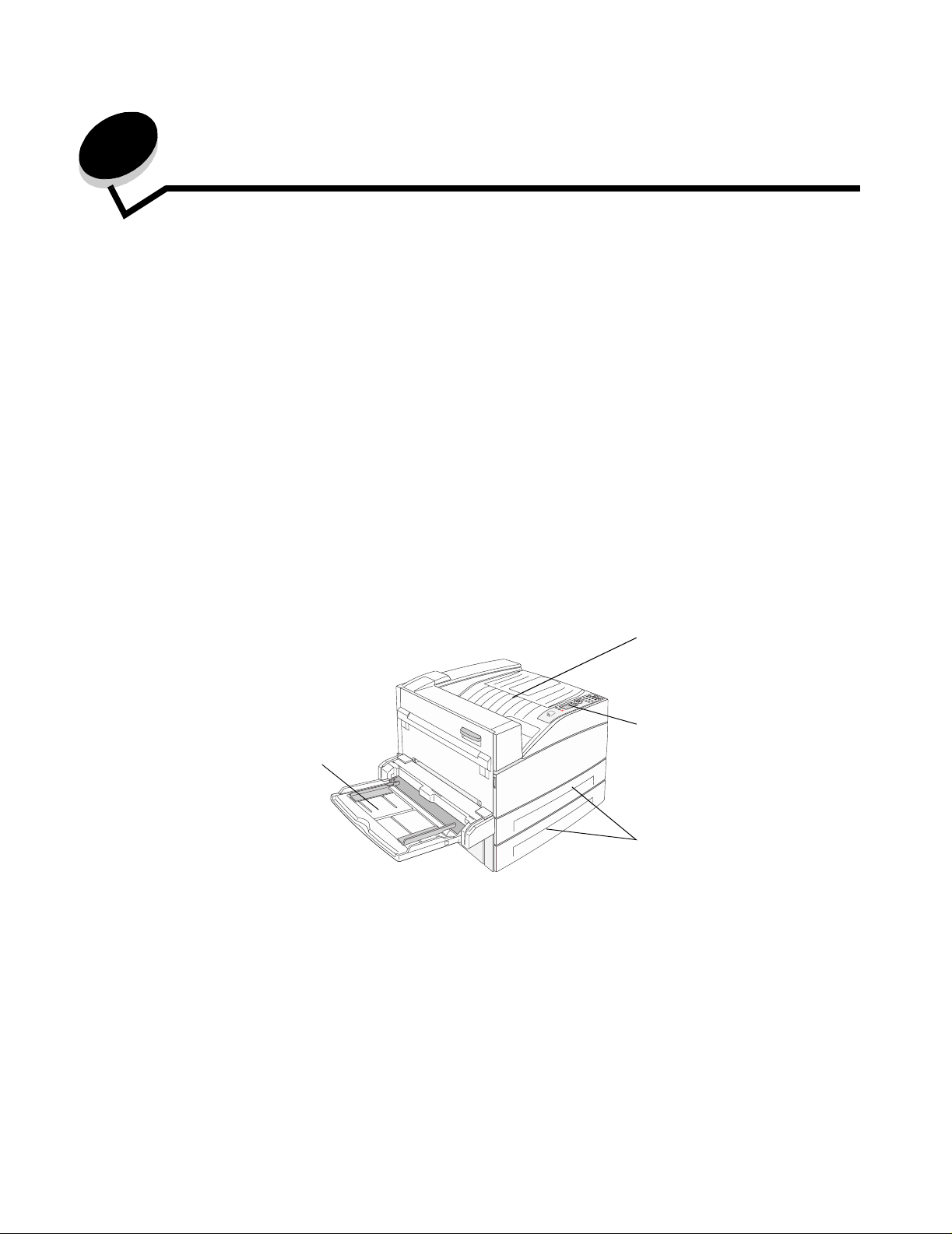
1
Tietoja tulostimesta
Tämän oppaan merkintätavat
Huomautus: Huomautuksella osoitetaan jotain sellaista, mistä voi olla apua.
VAARA: Vaaralla osoitetaan jotain sellaista, joka voi aiheuttaa henkilövahinkoja.
Varoitus: Varoituksella osoitetaan jotain sellaista, joka voi vahingoittaa tulostinlaitetta tai -ohjelmistoa.
Yleistietoja tulostimesta
VAARA: Älä asenna tätä tuotetta tai tee sähkö- tai kaapeliliitäntöjä (esimerkiksi virtajohdon tai puhelimen
liitäntöjä) ukkosilman aikana.
VAARA: Tulostin painaa 49 kg, ja sen nostamiseen tarvitaan vähintään kaksi henkilöä.
Perusmalli
Seuraavassa kuvassa on perusominaisuuksinen tulostin.
Monisyöttölaite
Vakiovastaanottoalusta
Käyttöpaneeli
Lokero 1 ja 2
(500 arkin lokerot)
Tietoja tulostimesta
6
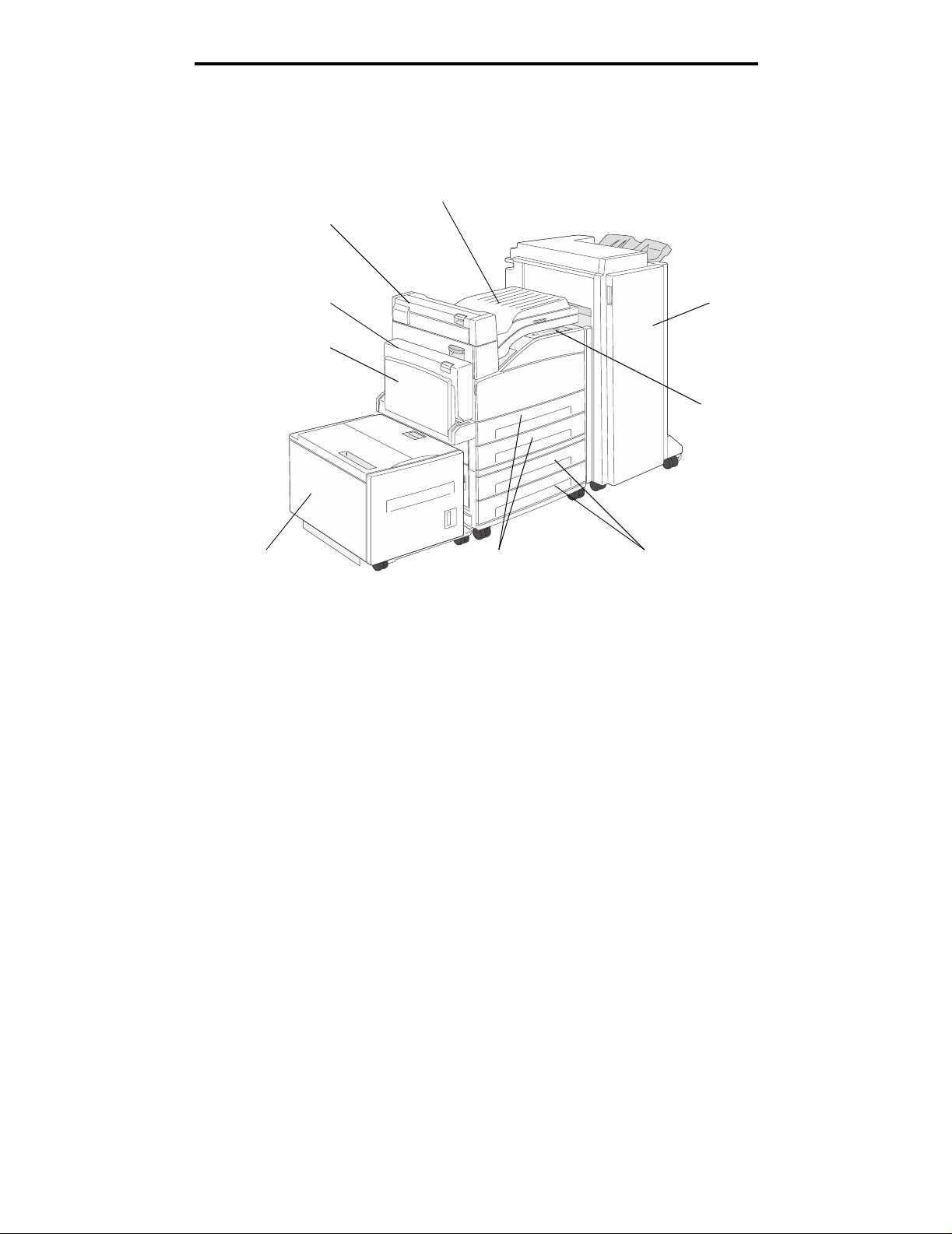
Tietoja tulostimesta
Va rusteltu malli
Seuraavassa kuvassa on täydellinen kokoonpano. Lisävarusteet on merkitty tähdellä (*).
Väliyksikkö* (käytetään viimeistelijän kanssa)
Poistoluukku 2*
(käytetään kaksipuolisen
tulostusyksi kön ja
viimeistelijän kanssa)
Monisyöttölaite
Viimeistelijä*Kaksipuolinen tulostusyksikkö*
Käyttöpaneeli
Lokero 5*
(2000 arkin
suurkapasiteettinen
syöttölaite)
Lokero 1 ja 2
(500 arkin lokerot)
Lokero 3 ja 4*
(500 arkin lokerot tai
2000 arkin
kaksoissyöttölokerot)
Tietoja tulostimesta
7
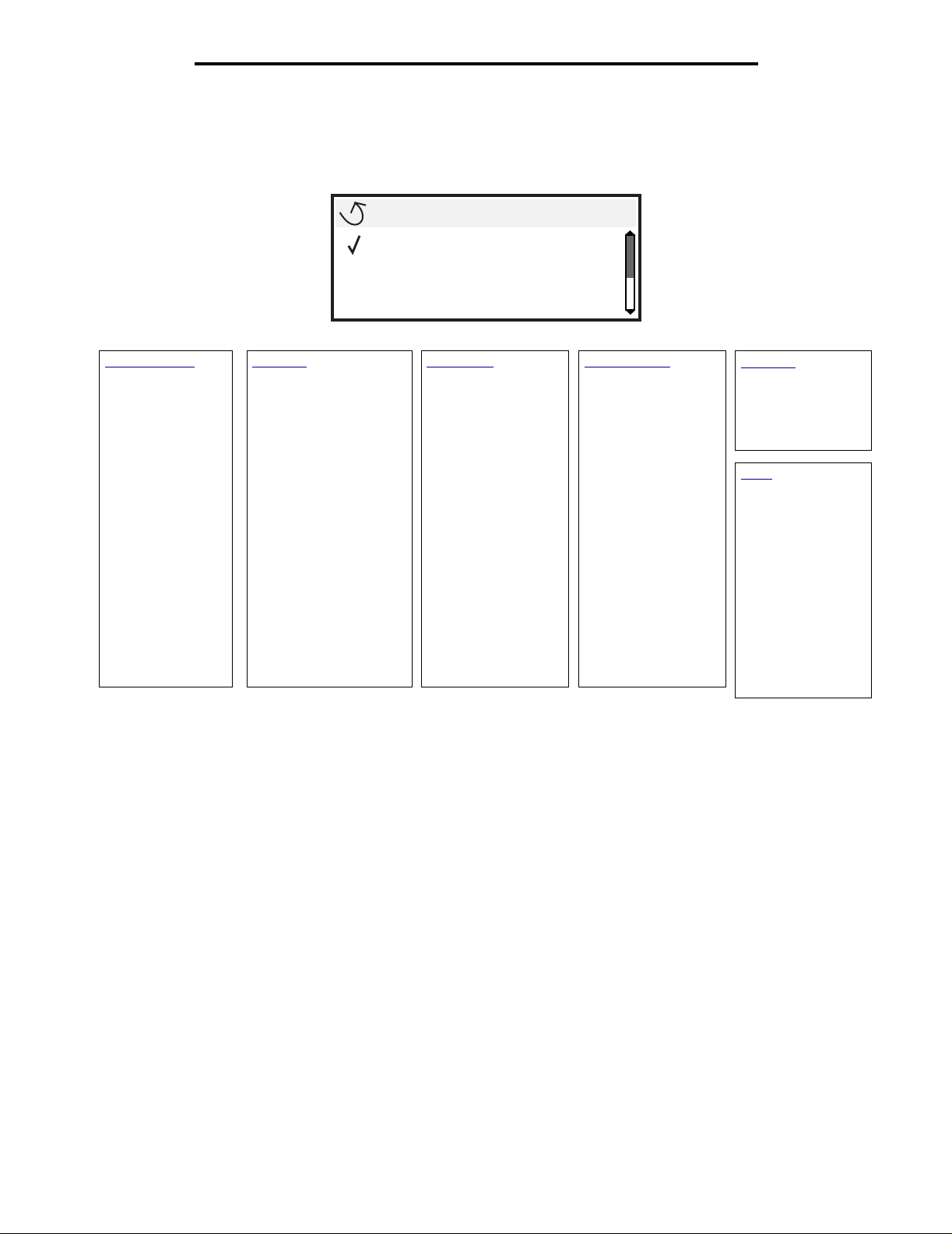
Tietoja tulostimesta
Erilaisten valikkojen avulla tulostimen a s etuksia voidaan muuttaa helposti. Kaaviossa esitellään käyttöpanee lin
valikk ohak emist o , va liko t ja kunk in v alik on ko mennot. Li sätietoja val iko ista ja niiden k omenno ista on J ulkai sut-CD :n Valikko-
ja ilmoitusoppaassa.
Valikko
Paperivalikko
Raportit
Asetukset
Paperivalikko
Oletuslähde
Paperikoko/-laji
Monisyöt asetus
Korvaava papkoko
Paperin laatu
Paperin lisäys
Mukautetut lajit
Yleisasetukset
Alustan asetus
Raportit
Valikkoasetussivu
Laitetilastot
Verkkoasennussivu
V erkon [x] asennussivu
Profiililuettelo
Tulosta pikaohje
NetWare-asennussivu
Tulosta fontit
Tulosta hakem.
Asetukset
Asetus-valikko
Viimeistelyvalikko
Laatu-valikko
Apuohjelmat-val.
PDF-valikko
PS-valikko
PCL-valikko
HTML-valikko
Kuva-valikko
Verkko/Portit
TCP/IP
IPv6
Vakioverkko
Verkko [x]
Vakio-USB
USB [x]
Etupuolen
USB-liitäntä
Rinnakkaisliitäntä
Rinnakk.portti [x]
Sarjaportti [x]
NetWare
AppleTalk
LexLink
Suojaus
Virheellinen maks.
PIN
Työn
vanheneminen
Ohje
Tul. kaikki
Laatuopas
Tulostusopas
Tarvikeopas
Tulostusmateriaaliopas
Toistuva virhekuvio
-opas
Valikkokartta
Tieto-opas
Kytkentäopas
Kuljetusopas
Tietoja tulostimesta
8
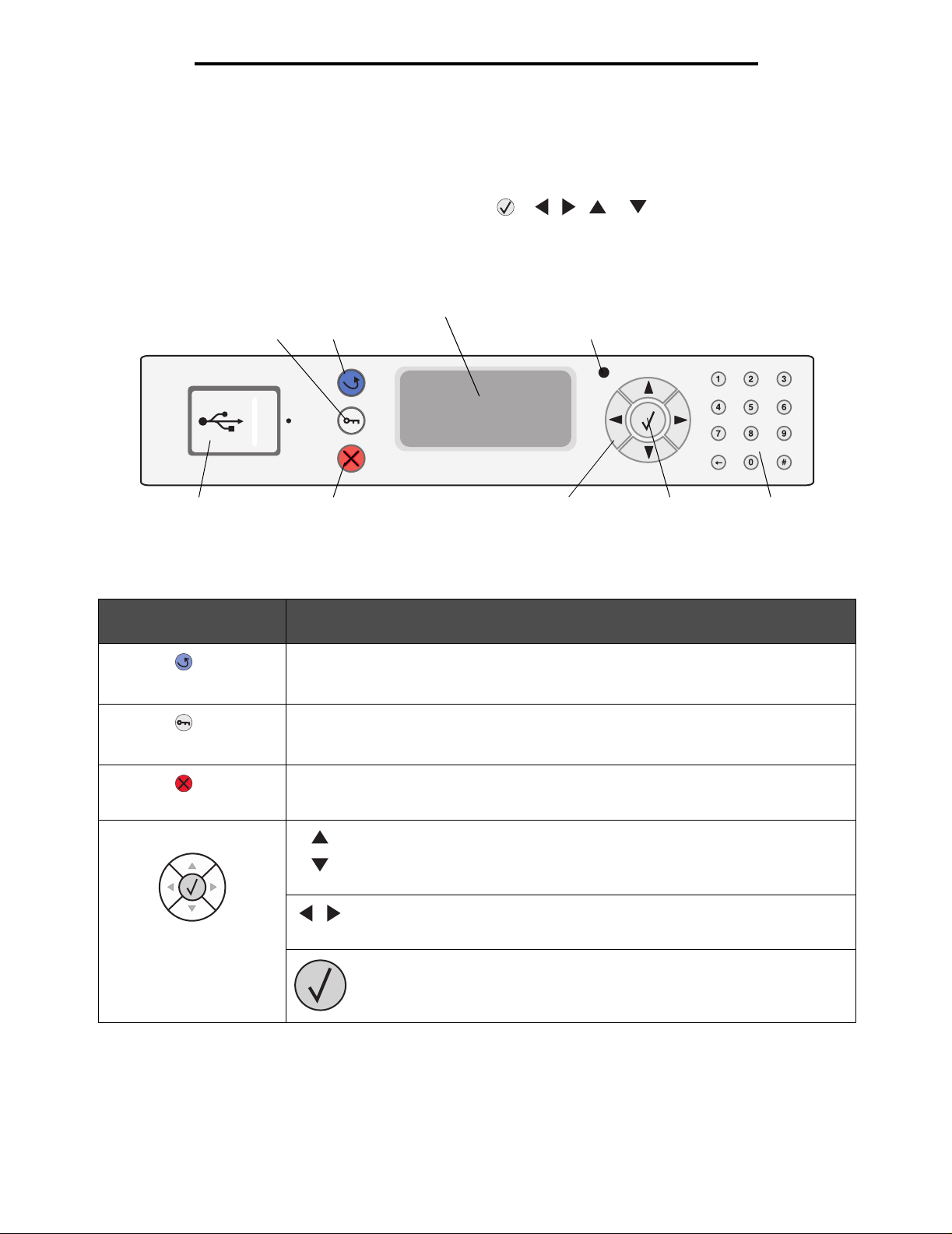
Tietoja tulostimesta
Tulostimen käyttöpaneelin käyttäminen
Käyttöpaneelin osat:
• Nelirivinen, taustavalaistu harmaasävynäyttö, jossa näkyy sekä kuvia että tekstiä
• Kahdeksan näppäintä: Takaisin, Valikko, Seis, Valitse ( ), , , ja
• Merkkivalo
• Numeronäppäimistö
• USB-suoraliitäntä
Näyttö
TakaisinValikko
Merkkivalo
USB-suoraliitäntä Valitse-näppäin
Seuraavassa taulukossa on tietoja näppäinten käytöstä ja näyttöpaneelin asettelusta.
Näppäin tai
käyttöpaneelin osa
Takaisin Painamalla T akaisin-näppäintä voit palata edelliseen näyttöön.
Valikko Painamalla Valikko-näppäintä voit avata valikkohakemiston.
Seis Painamalla Seis-näppäintä voit keskeyttää tulostimen toiminnan. Kun olet painanut Seis-
Siirtymisnäppäimet Luetteloja selataan ylä- ja alanuolinäppäimellä.
Seis Siirtymisnäppäimet Numeronäppäimistö
Toiminto
Huomautus: Nykyisessä näytössä tehtyjä muutoksia ei oteta käyttöön, jos painat
Takaisin-näppäintä.
Huomautus: Tulostimen on oltava Valmis-tilassa, jotta valikkohakemisto voidaan avata.
Jos tulostin ei ole valmis, näyttöön tulee ilmoitus, että valikot eivät ole käytettävissä.
näppäintä, näyttöön tulee ilmoitus Pysäytetään. Kun tulostin on pysähtynyt,
käyttöpaneelin tilarivillä näkyy teksti Pysäytetty, ja näyttöön tulee vaihtoehtojen luettelo.
Kohdistin siirtyy yhden rivin kerrallaan, kun luetteloja selataan ylä- tai
alanuolinäppäimellä. Kun painat ala nuolinäppäintä näytön alareunassa,
seuraava kokonainen sivu tulee näyttöön.
Näytön sisällä siirrytään vasemmalla ja oikealla nuolinäppäimellä esimerkiksi
valikkohakemiston kohdasta toiseen. Lisäksi niillä vieritetään tekstiä, joka ei
mahdu näyttöön kokonaan.
Valitun kohteen toimintoja tehdään Valitse-näppäimellä. Paina Valitse-
näppäintä, kun k ohdis tin on halua masi k ohdan vie ressä. K o htia ov at e simerkiksi
linkin avaaminen, asetuksen määrittäminen sekä työn aloittaminen ja
peruuttaminen.
Tietoja tulostimesta
9
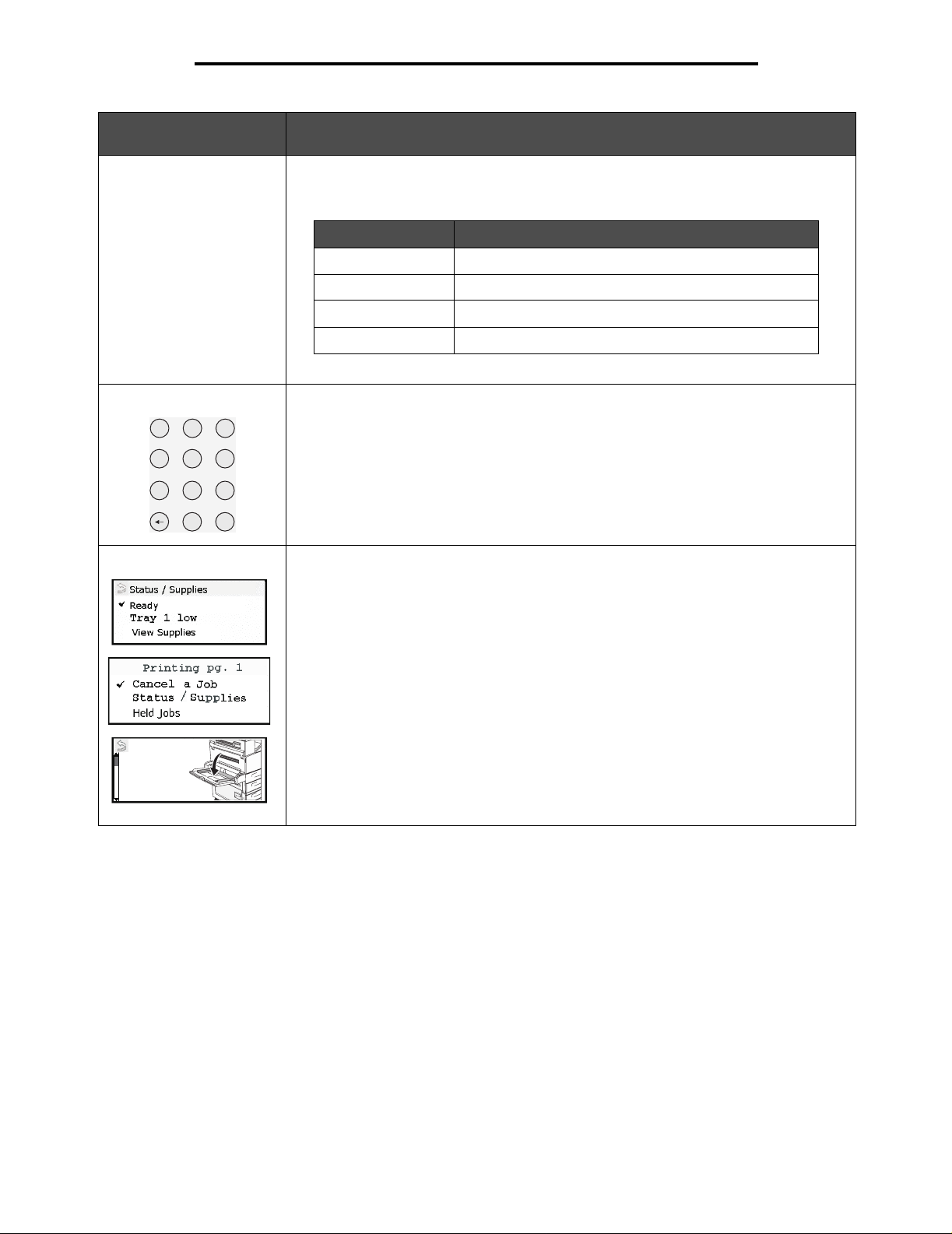
Tietoja tulostimesta
Näppäin tai
käyttöpaneelin osa
Merkkivalo Käyttöpaneelissa on kaksivärinen LED-merkkivalo, jonka värit ovat vihreä ja punainen.
Toiminto
Valot osoittavat, että tulostimen virta on kytketty tai katkaistu, tulostin on varattu tai vapaa,
se käsittelee työtä tai vaatii käyttäjän toimia.
Tila Osoittaa
Ei käytössä Virta on katkaistu
Tasainen vihreä Tulostimen virta on kytketty, mutta tulostin on vapaa
Vilkkuu vihreänä Tulostin lämpenee, käsittelee tietoja tai tulostaa työtä
Tasainen punainen Tulostin vaatii käyttäjän toimia
Numeronäppäimistö Numeronäppäimistössä on numerot, #-merkki ja askelpalautin. Numeronäppäimessä 5 on
kohouma, jonka avulla näppäin löytyy helposti katsomattakin.
2
1
4
7
3
5
6
8
9
#
0
Numeronäppäimillä määritetään numeroarvoja, esimerkiksi määriä tai PIN-koodeja.
Askelpalauttimella poistetaan kohdistimen vasemmalla puolella oleva numero. Painamalla
askelpalautinta useita kertoja voidaan poistaa useita kohtia.
Huomautus: #-merkkiä ei käytetä.
Näyttö Näytön ilmoitukset ja k uvat os oittav at tulostim en nykyi sen tilan sekä tul ostimen mahdoll iset
ongelmat, jotka on ratkaistava.
Näytön ylin rivi on otsikkorivi. Sillä näkyy mahdollisesti kuva, joka ilmaisee, että Takaisin-
näppäintä voidaan käyttää. Lisäksi sillä näkyy tulostimen nykyinen tila ja tarvikkeiden tila
(varoitukset). Jos näytössä on useita varoituksia, ne erotetaan toisistaan pilkulla.
Varsinainen näyttöalue on kolmirivinen. Siinä näkyvät tulostimen tila, tarvikkeiden
ilmoitukset, Näytä-ikkunat ja tehtävissä olevat valinnat.
250
Paperitukos
Tietoja tulostimesta
10
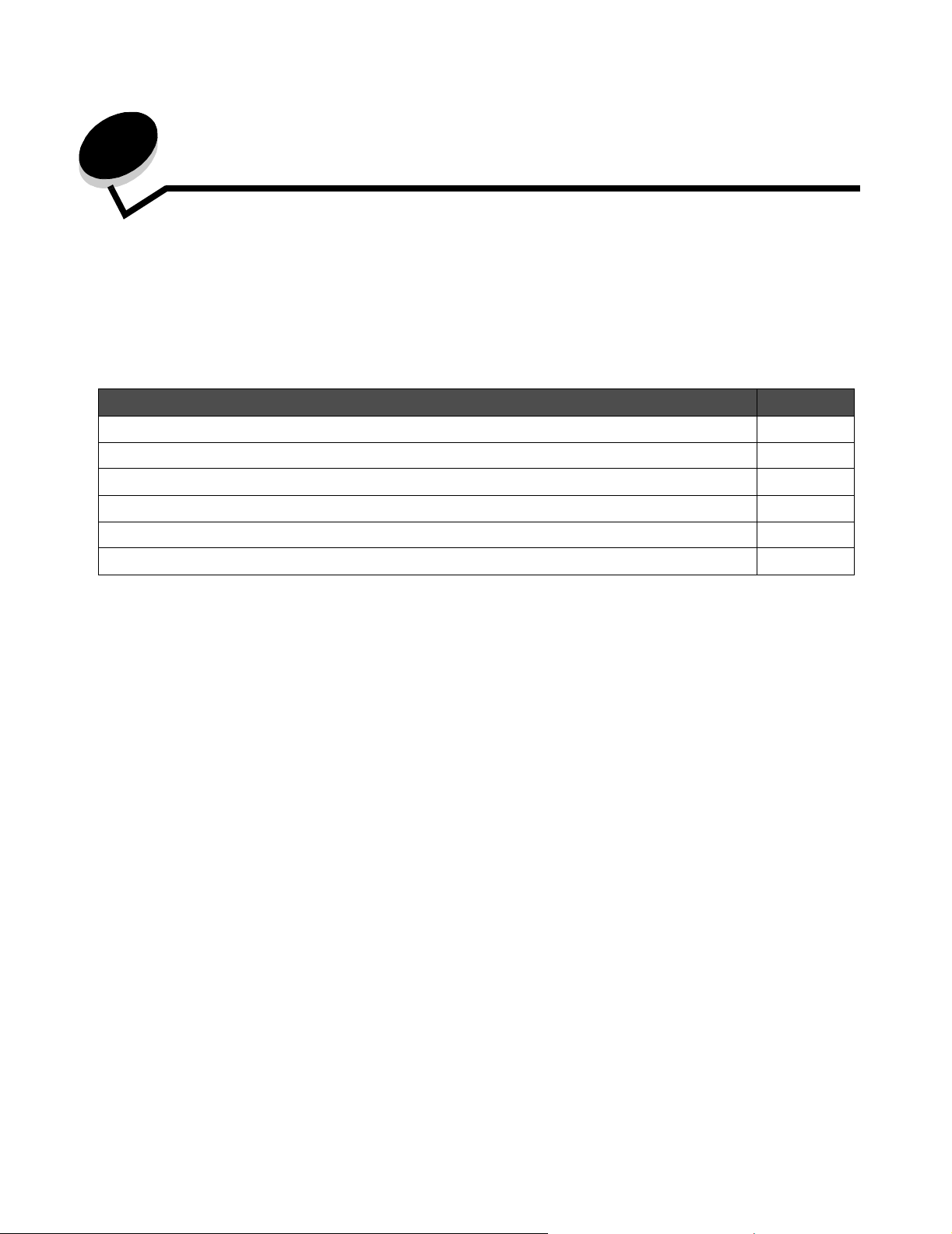
2
Ohjainten asennus paikallista tulostusta varten
Paikallinen tulostin on tulostin, joka on liitetty tietokoneeseen USB- tai rinnakkaiskaapelilla. Paikallinen tulostin on
tarkoitettu vain sen tietokoneen käyttäjän käyttöön, johon tulostin on liitetty. Jos kytket tietokoneeseen paikallisen
tulostimen, tulostinohjain on asennettava tietokoneeseen, ennen kuin tulostimen asetukset voidaan määrittää.
Tulostinohjain on ohjelmisto, jonka avulla tietokone on yhteydessä tulostimeen.
Ohjainten asennustapa määräytyy käytettävän käyttöjärjestelmän mukaan. Seuraavassa taulukossa ovat asennusohjeet
eri käyttöjärjestelmiä varten. Lisätietoja on tietokoneen tai ohjelmiston oppaissa.
Käyttöjärjestelmä Siirry sivulle
Windows 11
Windows Server 2003, Windows 2000, Windows XP, Windows 98 SE, Windows Me, Windows NT 4.x 11
Windows 95 ja Windows 98 (ensimmäinen julkaisu) 12
Sarjatulostus 13
Macintosh 15
UNIX/Linux 16
Windows
Joidenkin Windows-käyttöjärjestelmien mukana toimitetaan valmiiksi tulostimen kanssa yhteensopiva tulostinohjain.
Huomautus: Mukautetun tulostinohjaimen asentaminen ei poista käyttöjärjestelmän ohjaimen asennusta. Tällöin
luodaan erillinen tulostinobjekti, joka tulee esiin Tulostimet-kansioon.
Tulostimen mukana toimitetulta Ohjaimet-CD:ltä voit asentaa mukautetun tulostinohjaimen, jolla voit käyttää tulostimen
ominaisuuksia ja toimintoja monipuolisesti.
Ohjaimet voidaan myös ladata Lexmarkin verkkosivuilta osoitteesta www.lexmark.com.
Windows Server 2003, Windows 2000, Windows XP, Windows 98 SE,
Windows Me tai Windows NT
Huomautus: Asenna tulostimen ohjelmisto ennen USB-kaapelin kytkemistä.
1 Aseta Ohjaimet-CD-levy asemaan.
Jos CD-levy ei käynnisty automaattisesti, valitse Käynnistä
D:\Setup.exe (D on CD-aseman kirjain).
Huomautus: USB-tuki ei ole käytettävissä Windows NT -käyttöjärjestelmissä.
Æ Suorita ja kirjoita Suorita-valintaikkunaan
Ohjainten asennus paikallista tulostusta varten
11
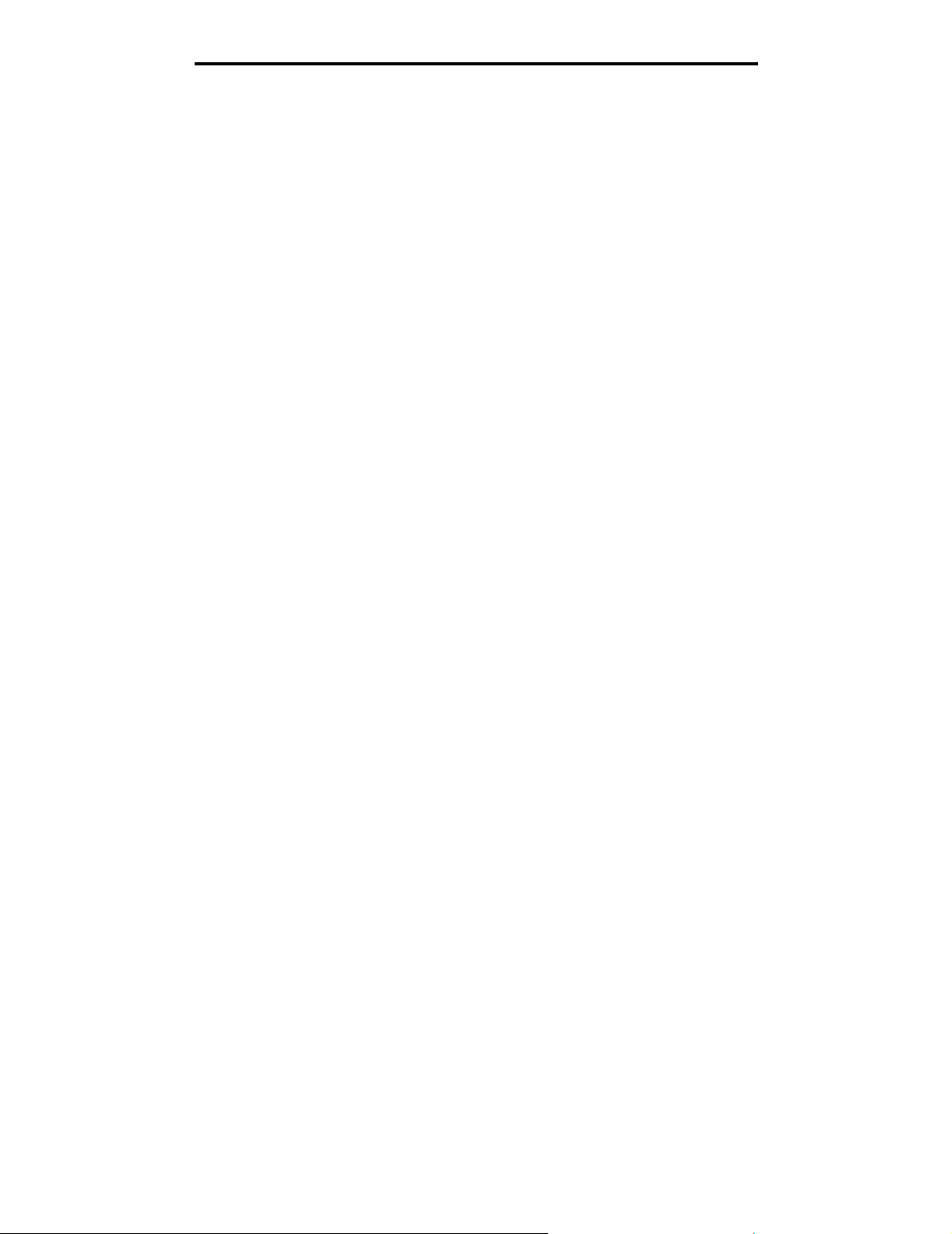
Ohjainten asennus paikallista tulostusta varten
2 Napsauta Asenna tulostinohjelmisto.
Huomautus: Jotkin Windows-käyttöjärjestelmät edellyttävät, että käyttäjällä on järjestelmänvalvojan oikeudet
asennettaessa tulostinohjaimia tietokoneeseen.
3 Hyväksy käyttöoikeussopimus napsauttamalla Hyväksyn.
4 Valitse Suositus ja napsauta Seuraava.
Suositeltu asennusvaihtoehto on oletusvaihtoehto sekä paikallisen että verkkoon liitetyn tulostimen
asennuksessa. Voit asentaa apuohjelmia, muuttaa tulostimen asetuksia tai mukauttaa tulostinohjaimia
valitsemalla Mukautettu ja noudattamalla näyttöön tulevia ohjeita.
5 Valitse Paikallisesti liitetty ja valitse sitten Valmis.
Seuraa näytön ohjeita. Ohjainten lataaminen saattaa kestää hetken.
6 Sulje ohjain-CD:n asennusohjelma.
7 Kiinnitä USB-kaapeli ja käynnistä tulostin.
Ohjattu toiminto käynnistyy, ja tietokoneen tulostinkansioon luodaan tulostinobjekti.
Windows 95 ja Windows 98 (ensimmäinen julkaisu)
1 Kytke tietokoneeseen virta.
2 Aseta Ohjaimet-CD-levy asemaan. Jos CD-levy käynnistyy automaattisesti, palaa ohjattuun tulostimen
lisäystoiminto on nap sa utta ma lla Exit (Sulje).
3 Napsauta Käynnistä Æ Asetukset Æ Kirjoittimet ja kaksoisnapsauta sitten Lisää kirjoitin.
Huomautus: USB-tuki ei ole käytettävissä Windows 95- ja Windows 98 (ensimmäinen julkaisu)
-käyttöjärjestelmissä.
4 Valitse kehotettaessa Paikallinen kirjoitin.
5 Valitse Levy.
Huomautus: Jotkin Windows-käyttöjärjestelmät edellyttävät, että käyttäjällä on järjestelmänvalvojan oikeudet
asennettaessa tulostinohjaimia tietokoneeseen.
6 Määritä mukautetun tulostinohjaimen sijainti Ohjaimet-CD-levyllä.
Polku voi näyttää esimerkiksi seuraavalta:
D:\Drivers\Print\Win_9xMe\<kieli>
D on CD-aseman kirjain.
7 Napsauta OK.
Ohjainten lataaminen saattaa kestää hetken.
8 Sulje Ohjaimet-CD.
Ohjainten asennus paikallista tulostusta varten
12
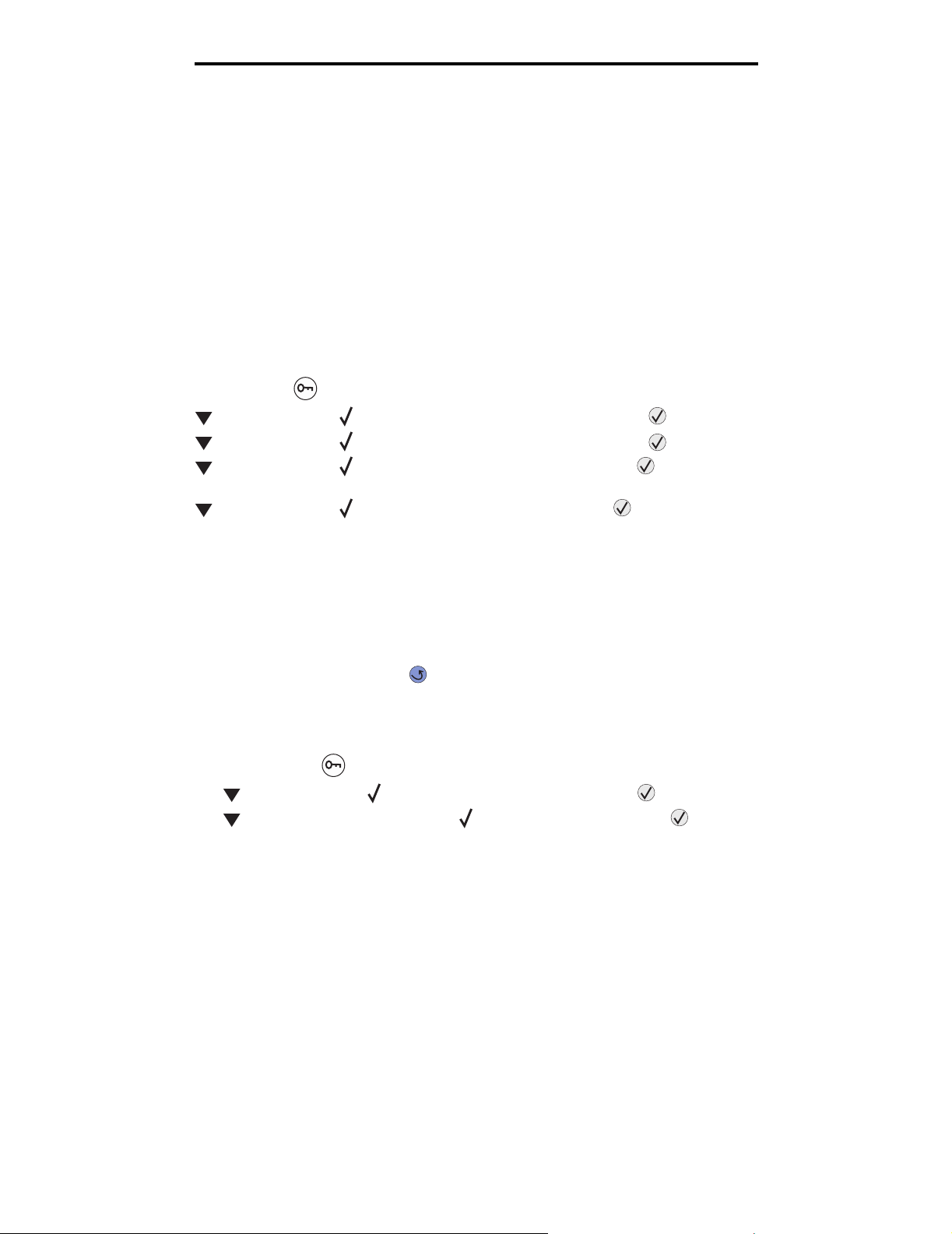
Ohjainten asennus paikallista tulostusta varten
Sarjatulostus
Sarjatulostuksessa tiedot siirretään bitti kerrallaan. Vaikka sarjatulostus on yleensä hitaampaa kuin rinnakkaistulostus,
sitä suositellaan silloin, kun tulostin on kaukana tietokoneesta tai kun rinnakkaisliitäntä ei ole käytettävissä.
Huomautus: Tähän tarvitaan sarjaliitäntäkortti, joka on hankittava erikseen.
Ennen tulostusta on muodostettava tietokoneen ja tulostimen välinen yhteys. Toimi näin:
1 Määritä tulostimen sarjapa r am etrit.
2 Asenna tulostinohjain tietokoneeseen.
3 Määritä sarja-asetukset tietoliikenneporttia vastaaviksi.
Parametrien määrittäminen tulostimeen
1 Paina ohjauspaneelin -näppäintä.
2 Paina -näppäintä, kunnes Verkko/Portit tulee näyttöön, ja paina sitten -näppäintä.
3 Paina -näppäintä, kunnes Sarjaportti X tulee näyttöön, ja paina sitten -näppäintä.
4 Paina -näppäintä, kunnes <Parametri> tulee näyttöön, ja paina sitten -näppäintä (<Parametri> on
muutettava parametri).
5 Paina -näppäintä, kunnes <Asetus> tulee näyttöön, ja paina sitten -näppäintä (<Asetus> on
muutettava asetus).
Huomaa seuraavat rajoitukset :
• Tuettu enimmäisnopeus on 115 200.
• Databittiasetuksen on oltava 7 tai 8.
• Pariteetin on oltava Parillinen, Pariton tai Ei mitään.
• Stop-bittien asetuksen on oltava 2.
• Datavuon ohjauksen suositeltava protokolla-asetus on Xon/Xoff.
6 Palauta tulostin Valmis-tilaan painamalla -näppäintä toistuvasti.
7 Tulosta Valik koasetukset-sivu ja tarkista, että sarjaparametrit ovat oikeat.
Huomautus: Ota tämä asetussivu talteen myöhempää käyttöä varten.
a Paina ohjauspaneelin -näppäintä.
b Paina -näppäintä, kunnes Raportit tulee näyttöön, ja paina sitten -näppäintä.
c Paina -näppäintä, kunnes näyttöön tulee Valikkoasetussivu, ja paina -näppäintä.
d Sarjaparametrit ovat Vakiosarja-otsikon kohdalla (tai Sarjaportti X -otsikon kohdalla, jos tulostimeen on
asennettu sarjaliitäntäkortti).
Tulostinohjaimen asentaminen
Tulostinohjain on asennettava tulostimeen kytkettyyn tietokoneeseen.
Huomautus:Ohjain asennetaan Windows 95 ja Windows 98 (ensimmäinen julkaisu) -käyttöjärjestelmiin kohdan
Windows 95 ja Windows 98 (ensimmäinen julkaisu).
1 Aseta Ohjaimet-CD-levy asemaan. Sen pitäisi käynnistyä automaattisesti. Jos CD ei käynnisty automaattisesti,
napsauta Käynnistä
D:\Setup.exe
D on CD-aseman kirjain.
Æ Suorita ja kirjoita Suorita-valintaikkunaan seur aava teksti:
Ohjainten asennus paikallista tulostusta varten
13
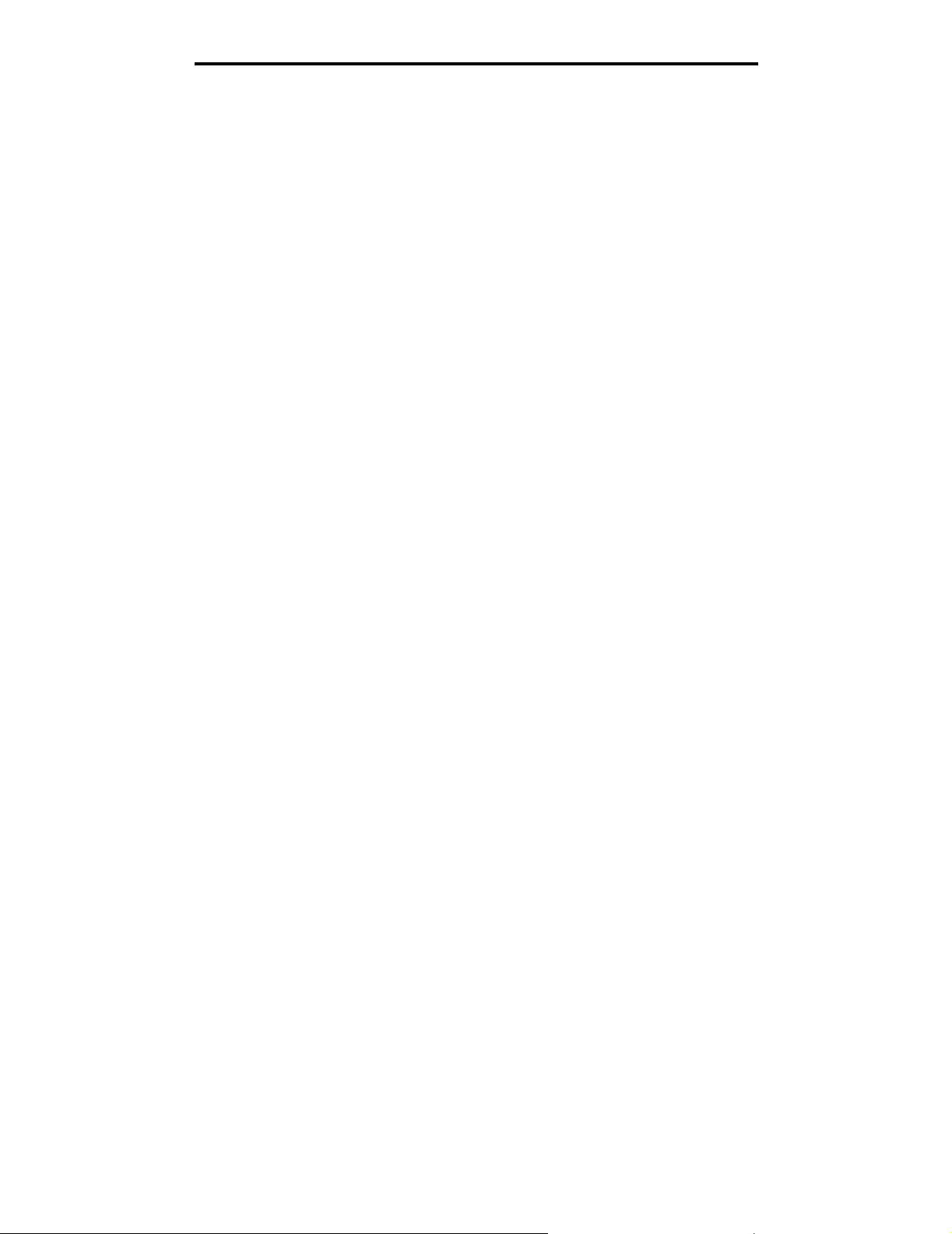
Ohjainten asennus paikallista tulostusta varten
2 Napsauta Asenna tulostinohjelmisto.
3 Hyväksy tulostusohjelmiston käyttöoikeussopimus napsauttamalla Hyväksy.
4 Valitse Mukautettu ja napsauta Seuraava.
5 Valitse Osat ja napsauta Seuraava.
6 Valitse Paikallinen ja napsauta Seuraava.
7 Valitse uusi tulostin luettelosta ja sitten Lisää tulostin.
8 Avaa tulostimen kohta Valitut osat -kohdasta.
9 Valitse PORT: <LPT1> ja valitse sen jälkeen käytettävä tietoliikenneportti (COM1 tai COM2).
10 Suorita tulostinohjelman asennus loppuun napsauttamalla Valmis.
Parametrien asettaminen tietoliikenneportissa (COM)
Kun tulostinohjain on asennettu, sarjaparametrit on asetettava tulostinohjaimelle määritetyssä tietoliikenneportissa.
Tietoliikenneportin sarjaparametrien ja tulostimessa määritettyjen sarjaparametrien on oltava täysin samat.
1 Napsauta Käynnistä Æ Asetukset Æ Ohjauspaneeli ja kaksoisnapsauta Järjestelmä.
2 Av aa porttiluett elo Laitehallinta-välilehdessä napsauttamalla +-merkkiä.
3 Valitse se tietoliikenneportti, joka on liitetty tulostimeen (COM1 tai COM2).
4 Napsauta Ominaisuudet.
5 Määritä Porttiasetukset-välilehdessä sarjaparametreille samat asetukset kuin tulostimessa.
Katso tulostinasetukset aikaisemmin tulostamasi Valikkoasetukset-sivun kohdasta Vakiosarja (tai Sarjaportti X).
6 Napsauta OK ja sulje kaikki ikkunat.
7 Tarkista tulostimen asennus tulostamalla testisivu.
a Valitse Käynnistä
b Valitse juuri lisätty tulostin.
c Napsauta Tiedosto Æ Ominaisuudet.
d Napsauta Tulosta testisivu. Kun testisivun tulostus onnistuu, tulostimen asennus on valmis.
Æ Asetukset Æ Tulostimet.
Ohjainten asennus paikallista tulostusta varten
14
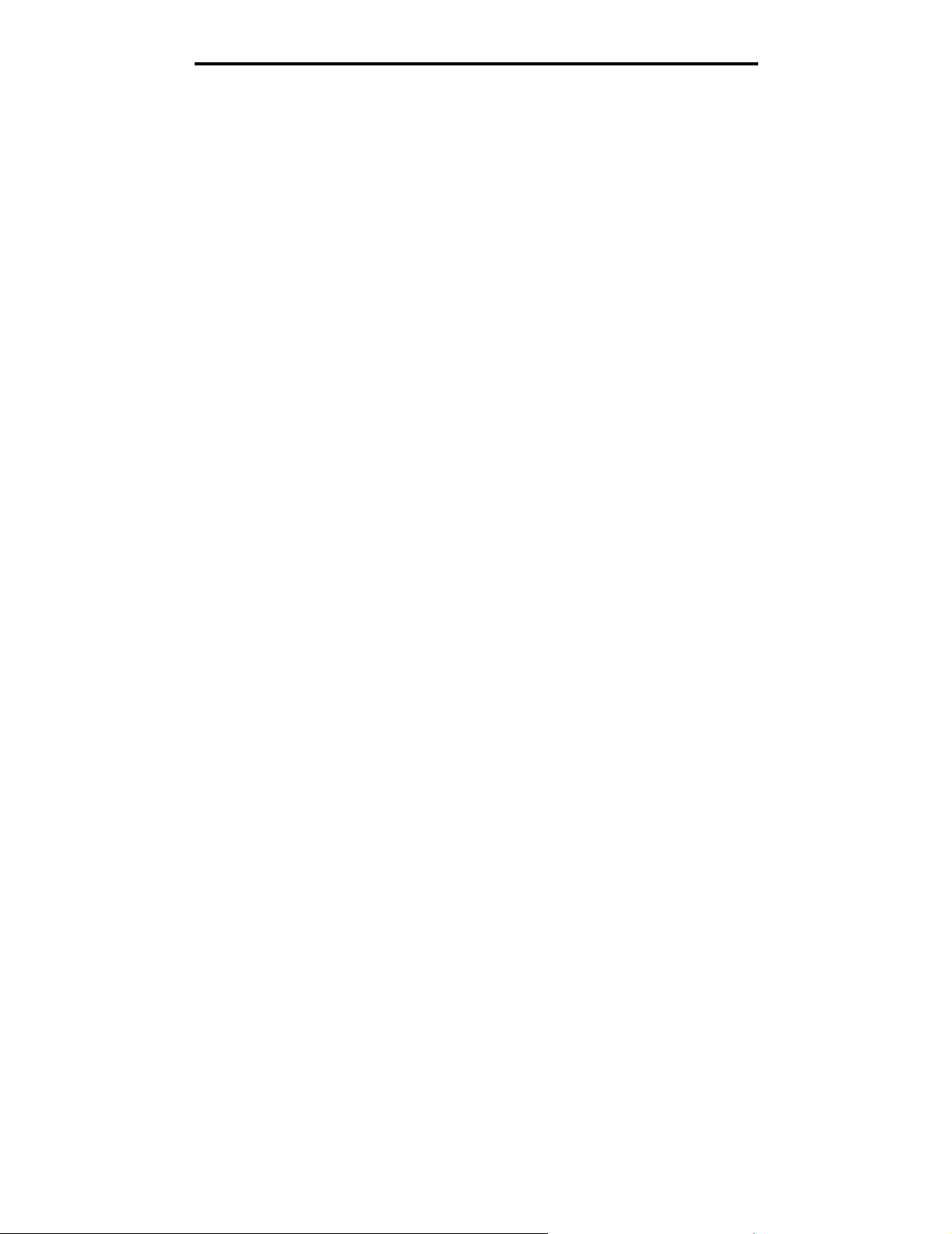
Ohjainten asennus paikallista tulostusta varten
Macintosh
USB-tulostukseen tarvitaan Mac O S 9.x -k äy ttöj ärje ste lmä tai uudempi. Voit tulostaa paikallisesti USB-l iitä ntä än ky tkettyyn
tulostimeen luomalla työpöydän tulostinsymbolin (Mac OS 9) tai luomalla jonon Tulostuskeskuksessa / Kirjoittimen
asetustyökalussa (Mac OS X).
Jonon luonti Tulostuskeskuksessa / Kirjoittimen asetustyökalussa (Mac OS X)
1 Asenna PostScript Printer Description (PPD) -tiedosto tietokoneeseen.
a Aseta Ohjaimet-CD-levy asemaan.
b Kaksoisosoita tulostimen asennuspakkausta.
Huomautus: PPD-tiedosto sisältää tietoja tulostimen ominaisuuksista Macintosh-tietokoneille.
c Osoita Continue (Jatka) Welcome (Tervetuloa) -valintataulussa ja vielä kerran, kun olet lukenut Readme-
tiedoston.
d Osoita Continue (Jatka), kun olet lukenut käyttöoikeussopimuksen, ja hyväksy sitten sopimuksen ehdot
osoittamalla Agree (Hyväksyn).
e Valitse Destination (Kohde) ja osoita Continue (Jatka).
f Osoita Easy Install (Helppo asennus) -näytössä Install (Asenna).
g Anna käyttäjän salasana ja valitse OK. Tarvittava ohj elm is to as enn etaa n tieto koneeseen.
h Kun asennus on valmis, osoita Close (Sulje).
2 Av aa Fin der, valitse Ohjelmat ja sitten Lisäohjelmat.
3 Kaksoisosoita Tulostuskeskusta tai Kirjoittimen asetustyökalua.
Huomautus: T ulostimen PPD-tie doston voi myös ladata ohjelmistopak ettina Lexmarkin W eb-sivustosta osoitt eesta
www.lexmark.com.
4 Tee jompikumpi seuraavista:
• Kun USB-väylään liitetty tulostin näkyy tulostinluettelossa, voit sulkea Tulostuskeskuksen tai Kirjoittimen
asetustyökalun. Tulostimeen on luotu tulostusjono.
• Jos USB-kaapelilla kytkettyä tulostinta ei näy tulostinluettelossa, varmista, että USB-kaapeli on kunnolla
kytketty ja että tulostimeen on kytketty virta. Kun tulostin näkyy tulostinluettelossa, voit sulkea
Tulostuskeskuksen tai Kirjoittimen asetustyökalun.
Työpöytätulostinsymbolin luominen (Mac OS 9.x)
1 Asenna PostScript Printer Description (PPD) -tiedosto tietokoneeseen.
a Aseta Ohjaimet-CD-levy asemaan.
b Kaksoisosoita Classic ja kaksoisosoita sitten tulostimen asennusohjelmapakettia.
Huomautus: PPD-tiedosto sisältää tietoja tulostimen ominaisuuksista Macintosh-tietokoneille.
c Valitse käytettävä kieli ja sen jälkeen Jatka.
d Valitse Jatka, kun olet tutustunut Readme-tiedostoon.
e Osoita Continue (Jatka), kun olet lukenut käyttöoikeussopimuksen, ja hyväksy sitten sopimuksen ehdot
osoittamalla Agree (Hyväksyn).
Ohjainten asennus paikallista tulostusta varten
15
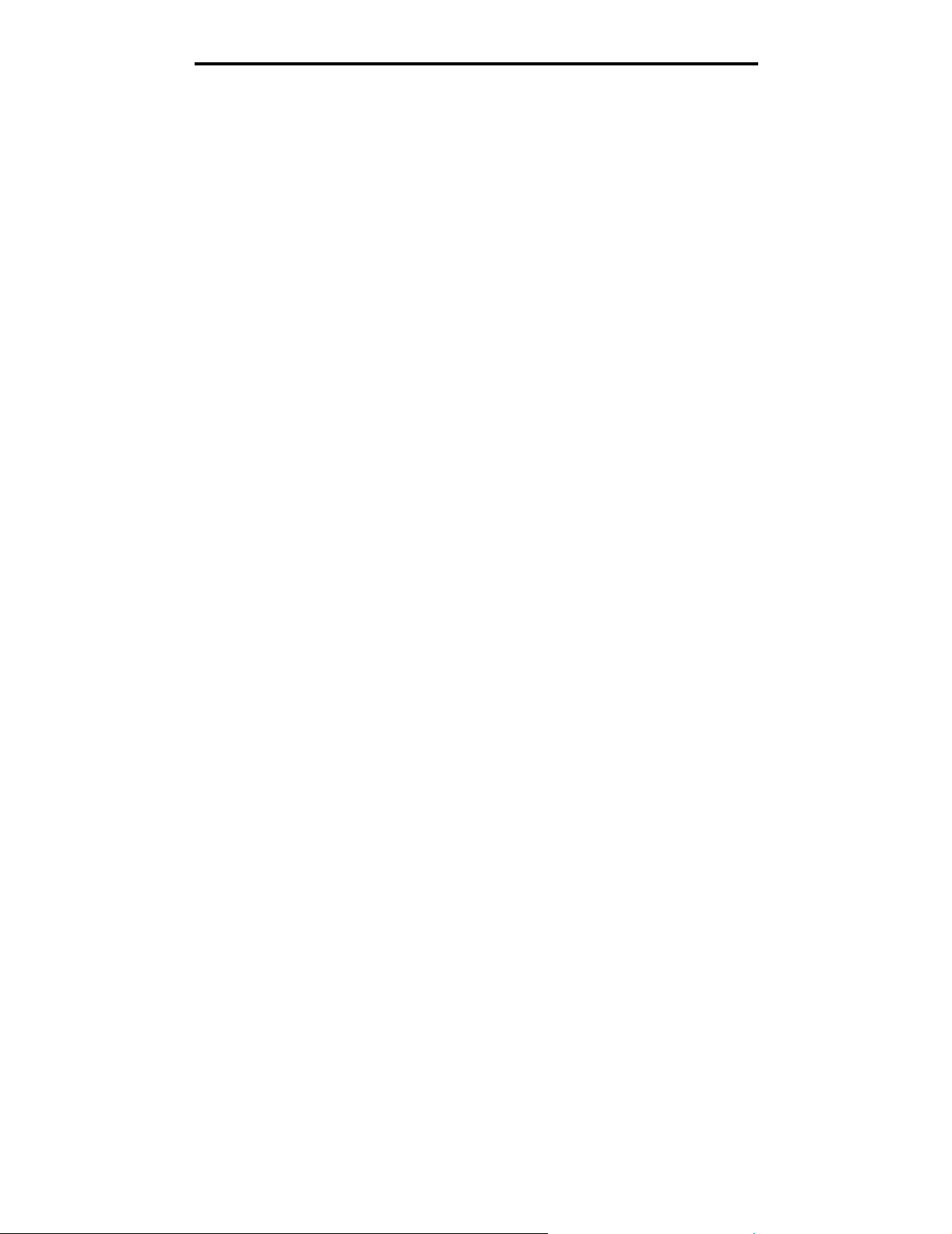
Ohjainten asennus paikallista tulostusta varten
f Osoita Easy Install (Helppo asennus) -näytössä Install (Asenna). Kaikki tarvittavat tiedostot asennetaan
tietokoneeseen.
g Kun asennus on valmis, osoita Close (Sulje).
Huomautus: T ulostimen PPD-tie doston voi myös ladata ohjelmistopak ettina Lexmarkin W eb-sivustosta osoitt eesta
www.lexmark.com.
2 Tee jompikumpi seuraavista:
• Mac OS 9.0: Avaa Apple LaserWriter.
• Mac OS 9.1–9.x: Avaa Applications (Ohjelmat) ja sitten osoita Utilities (Lisäohjelmat).
3 Kaksoisosoita Desktop Printer Utility (Työpöytätulostimen apuohjelma).
4 Valitse Printer (USB) (Tulostin (USB)) ja osoita sitten OK.
5 Osoita USB-tulostimen valintaosassa Change (Muuta).
Jos tulostin ei näy USB Printer Selection (USB-tulostimen valinta) -luettelossa, varmista, että USB-kaapeli on
kunnolla kytketty ja tulostimeen on kytketty virta.
6 Valitse tulostimen nimi ja osoita OK. Tulostin näkyy alkuperäisessä Printer (USB) (Tulostin (USB)) -ikkunassa.
7 Osoita PostScript Printer Description (PPD) -tiedoston valintaosassa Auto Setup (Automaattinen asennus).
Varmista, että tulostimen PPD-tiedosto vastaa käytettävää tulostinta.
8 Osoita Create (Luo) ja Save (Tallenna).
9 Määritä tulostimen nimi ja valitse Save (Tallenna). Tulostimesi on nyt tallennettu työpöytätulostimeksi.
UNIX/Linux
Monet UNIX- ja Linux-järjestelmät, kuten Sun Solaris ja Red Hat, tukevat paikallista tulostusta.
Sun Solaris- ja Linux-paketit voit ladata sekä Ohjaimet-CD-levyltä että Lexmarkin Web-sivuilta osoitteesta
www.lexmark.com. Jo kaisessa paketissa on UNIX/Linux-Käyttöopas, jossa selostetaan, miten Lexmark-tulostimet
asennetaan ja miten niitä käytetään UNIX- ja Linux-ympäristössä.
Kaikki tulostinohj ainpakkauk set tuk e vat pa ikallis ta tulostust a, jossa käy tetään rinnakka isliitän tää. Sun Solaris -ohjain pak etti
tukee tulostimen ja Sun Ray -päätelaitteiden ja Sun-työasemien välistä USB-liitäntää.
Lexmarkin Web-sivuilta osoitteesta www.lexmark.com saat tuettujen UNIX- ja Linus-ympäristöjen täydellisen luettelon.
Ohjainten asennus paikallista tulostusta varten
16
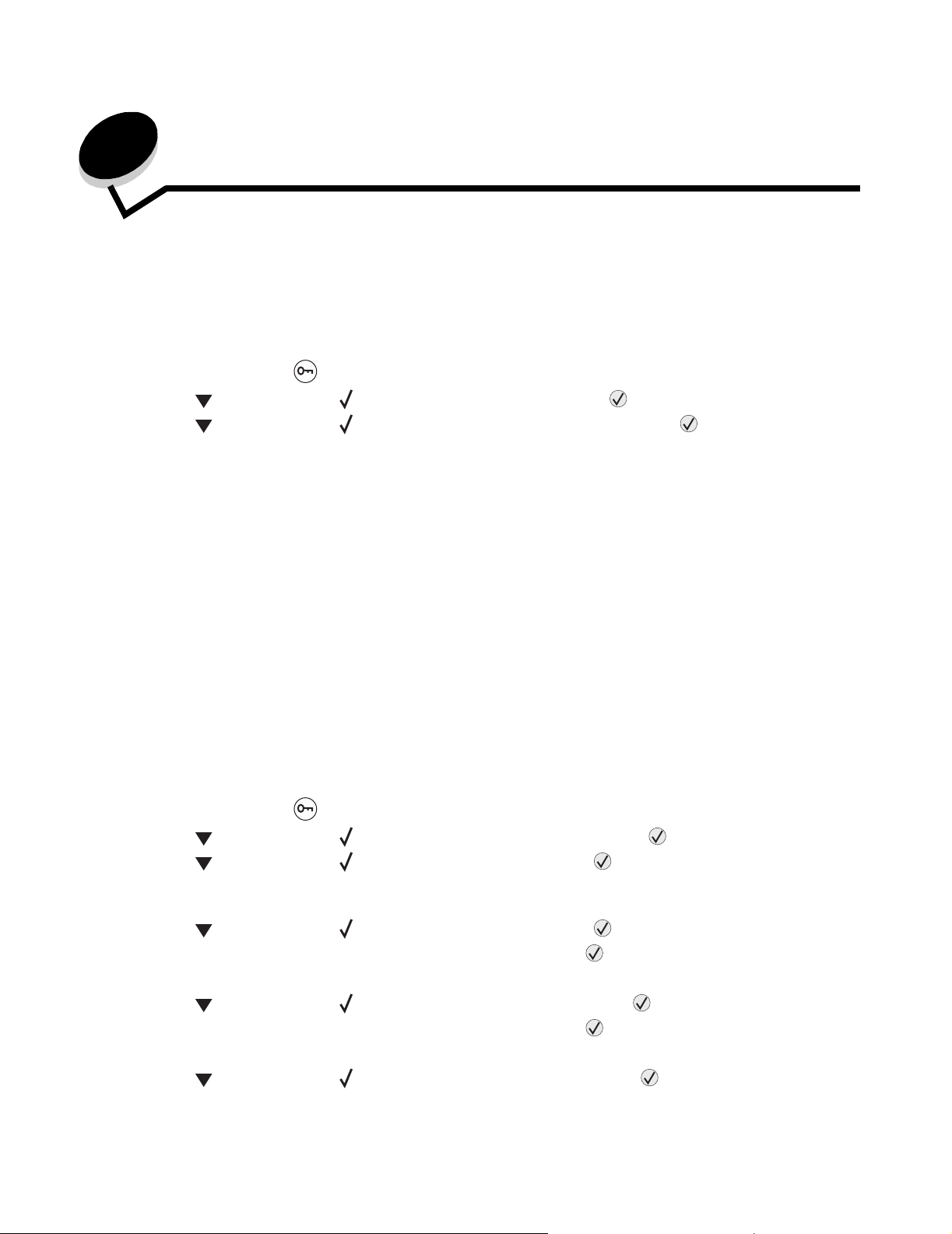
3
Ohjainten asennus verkkotulostusta varten
Ve rkkoasetussivun tulostus
Jos tulostin on kytketty verkkoon, tulosta verkkoasetussivu ja tarkista siitä verkkoyhteys. Tällä sivulla on myös tärkeitä
tietoja, jotka auttavat tulostimen määrittämisessä verkkotulostusta varten.
1 Varmista, että tulostimeen on kytketty virta
2 Paina ohjauspaneelin -näppäintä.
3 Paina -näppäintä, kunnes Raportit tulee näyttöön, ja paina sitten -näppäintä.
4 Paina -näppäintä, kunnes Verkkoasennussivu tulee näyttöön, ja paina sitten -näppäintä.
Huomautus: Jos tulostimeen on asennettu valinnainen sisäinen tulostuspalvelin, näytössä on teksti
Tul. verkko1-as.
5 Tarkista verkkoasetussivun ensimmäinen osa ja varmista, että yhteys on muodostettu.
Jos yhteyttä ei ole muodostettu, lähiverkkoliitin ei ehkä ole aktiivinen tai verkkokaapeli ei toimi oikein. Ota yhteys
järjestelmätukeen ja tulosta toinen verkkoasetussivu, josta voit tarkistaa, onko tulostin verkossa.
Tulostimen IP-osoitteen määrittäminen
Jos verkossa käytetään DHCP-yhteyskäytäntöä, IP-osoite määräytyy automaattisesti sen jälkeen, kun verkkokaapeli on
kytketty tulostimeen.
1 Katso, mikä osoite on TCP/IP-otsikon alla kohdan Verkkoasetussivun tulostus ohjeiden mukaan tulo stetulla
verkkoasetussivulla.
2 Siirry kohtaan IP-asetusten tarkistus ja jatka k ohd as ta2.
Jos verkossa ei käytetä DHCP-yhteyskäytäntöä, IP-osoite on määritettävä tulostimelle manuaalisesti. Yksi helpoimmista
tavois ta on tehd ä ase tus käyt töpa neelista:
1 Paina ohjauspaneelin -näppäintä.
2 Paina -näppäintä, kunnes Verkko/Portit tulee näyttöön, ja paina sitten -näppäintä.
3 Paina -näppäintä, kunnes TCP/IP tulee näyttöön, ja paina sitten -näppäintä.
Vakioverkko tulee näyttöön, jos tulostimen emolevyllä on verkkoliitäntä. Jos lisäkorttiin on asennettu sisäinen
tulostuspalvelin, näyttöön tulee teksti Verkko 1.
4 Paina -näppäintä, kunnes Osoite tulee näyttöön, ja paina sitten -näppäintä.
5 Anna IP-osoite numeronäppäimillä. Kun olet antanut osoitteen, paina -näppäintä.
Lähetetään valinta tulee näyttöön lyhyesti.
6 Paina -näppäintä, kunnes Verkkopeite tulee näyttöön, ja paina sitten -näppäintä.
7 Anna IP-osoite numeronäppäimillä. Kun olet antanut osoitteen, paina -näppäintä.
Lähetetään valinta tulee näyttöön lyhyesti.
8 Paina -näppäintä, kunnes Yhdyskäytävä tulee näyttöön, ja paina sitten -näppäintä.
Ohjainten asennus verkkotulostusta varten
17
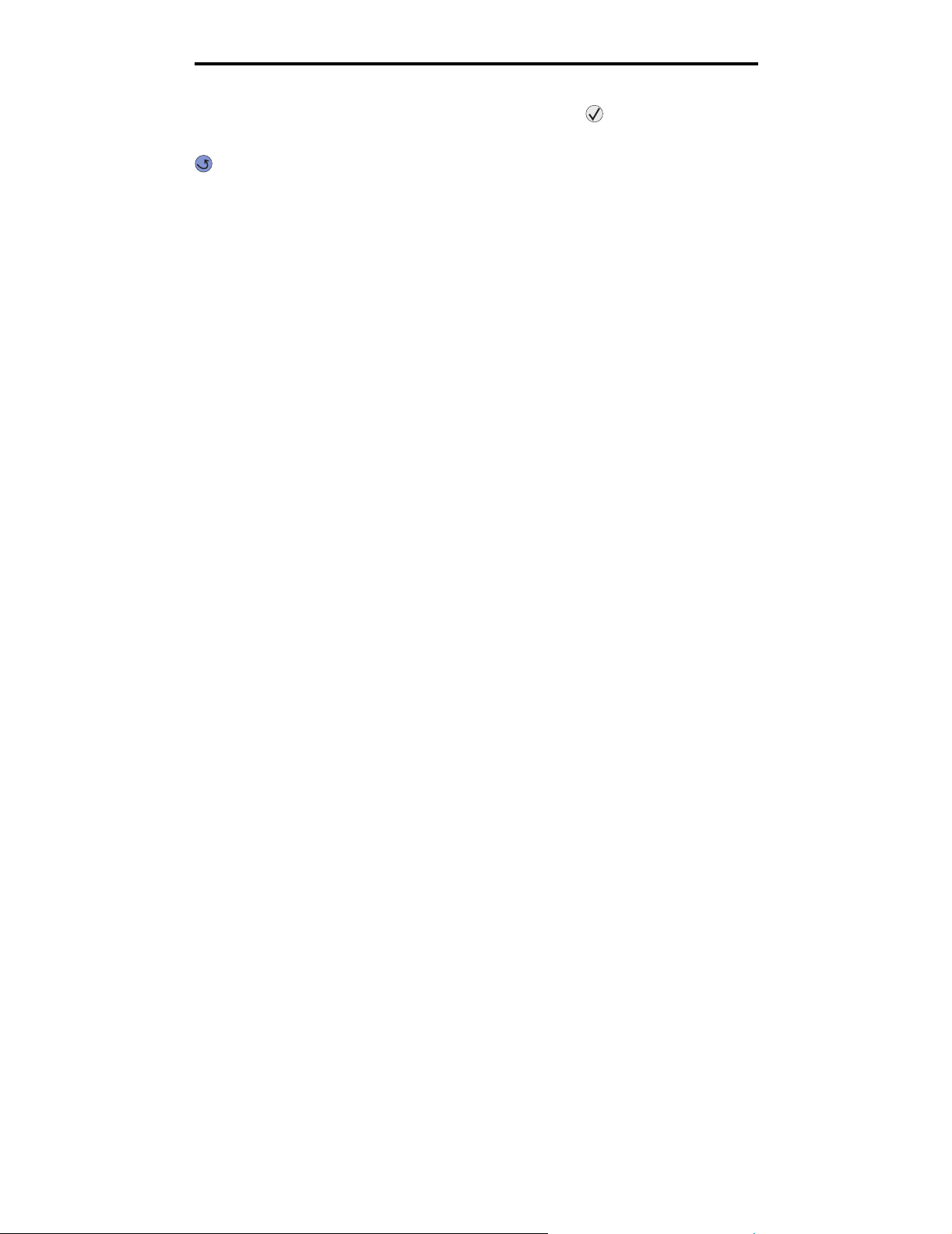
Ohjainten asennus verkkotulostusta varten
9 Anna IP-osoite numeronäppäimillä. Kun olet antanut osoitteen, paina -näppäintä.
Lähetetään valinta tulee näyttöön lyhyesti.
10 Paina -näppäintä toistuvasti, kunnes tulostin palaa Valmis-tilaan.
IP-asetusten tarkistus
1 Tulosta toinen verkkoasetussivu. Katso TCP/IP-otsikon kohdalta, ovatko IP-osoite, verkkopeite ja yhdyskäytävä
oikein. Lisätietoja on kohdassa Verkkoasetussivun tulostus sivulla 17.
2 Lähetä tulostimelle ping-komento ja tarkista, että se vastaa siihen. Kirjoita verkkotietokoneen komentokehotteen
kohdalle ping ja sen perään tulostimen uusi IP-osoite (esimerkiksi 192.168.0.11).
Huomautus: Jos tietokoneessa on Windows-käyttöjärjestelmä, napsauta Käynnistä
kehote (tai Apuohjelmat
Jos tulostin on käytössä verkossa, se lähettää vastauksen.
Kun TCP/IP-asetukset on määritetty ja vahvistettu, asenna tulostin kuhunkin verkkotietokoneeseen.
Æ Komentokehote, jos käytössä on Windows2000).
Æ Ohjelmat Æ MS-DOS-
Windows
Windows-ympäristöissä verkkotulostimet voidaan määrittää suoraa tai jaettua tulostusta varten. Kumpikin
verkkotulostustapa edellyttää tulostinohjaimen asentamista ja verkkotulostinportin luontia.
Tuetut tulostinohjaimet
• Windows-käyttöjärjestelmän tulostinohjain
• Lexmarkin mukautettu tulostinohjain
Käyttöjärjestelmän ohjaimet on rakennettu Windows-käyttöjärjestelmän sisään. Mukautetut ohjaimet ovat saatavilla
Ohjaimet-CD-levyllä.
Päivitetyt käyttöjärjestelmän ja mukautetut tulostinohjaimet ovat saatavana Lexmarkin Web-sivustosta osoitteesta
www.lexmark.com.
Tuetut verkkotulostinportit
• Microsoftin TCP/IP-vakioportti—Windows 2000, Windows XP ja Windows Server 2003
• LPR—Windows NT 4.0
• Lexmarkin mukauttama TCP/IP-portti—Windows 98 SE/Me, Windows NT 4.0, Windows 2000, Windows XP ja
Windows Server 2003
Jos tulostimen perustoiminnot riittävät, voidaan asentaa käyttöjärjestelmän tulostinohjain ja käyttää käyttöjärjestelmän
tulostinporttia, kuten LPR-porttia tai TCP/IP-v akioporttia. Järjestelmän tul ostinohjain ta ja -porttia käytettäessä käyttö liittymä
on samanlainen verkon kaikissa tulostimissa. Käyttämällä mukautettua tulostinohjainta ja mukautettua verkkoporttia
saadaan kuitenkin lisää toimintoja, kuten tulostimen tilailmoitukset.
Ohjainten asennus verkkotulostusta varten
18
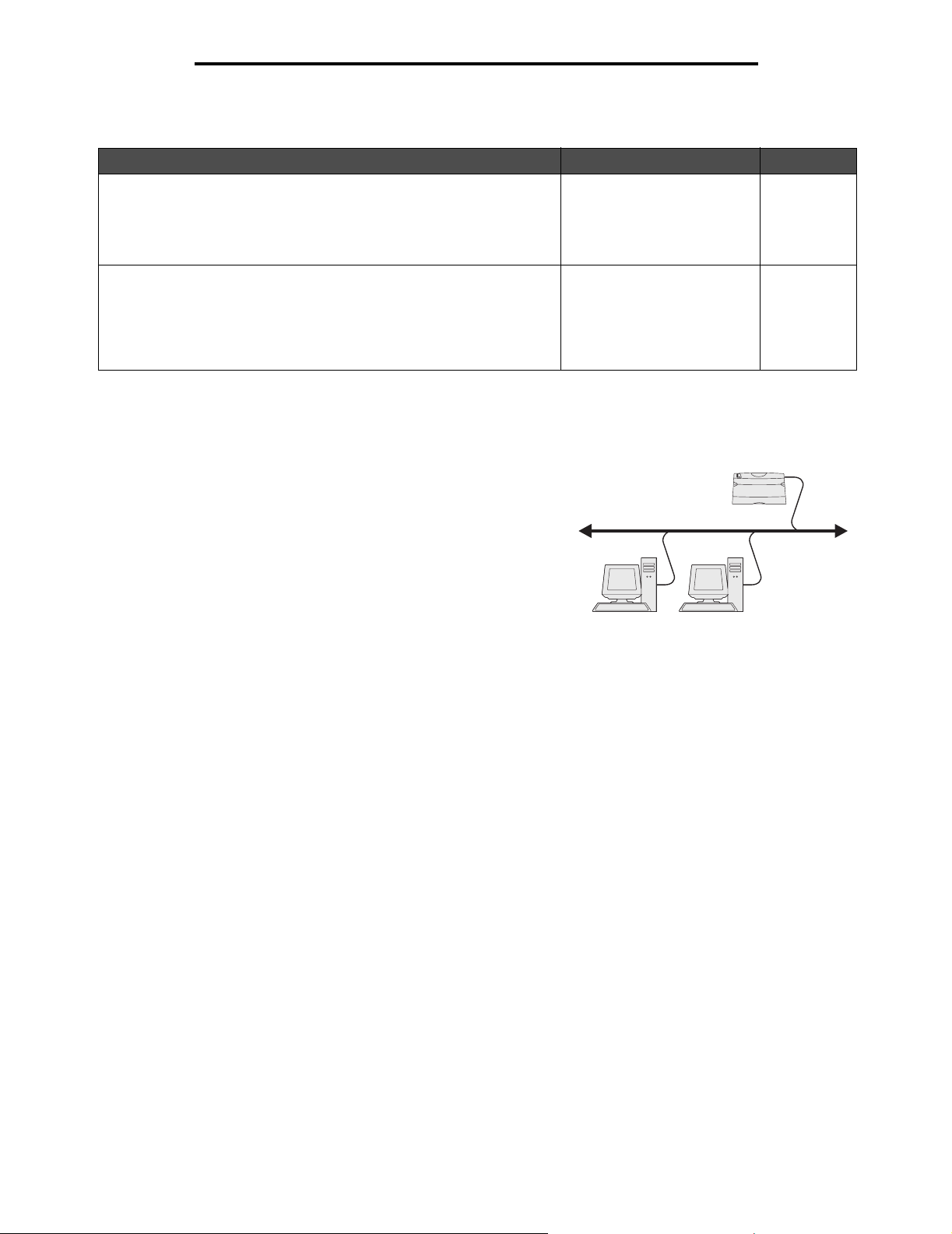
Ohjainten asennus verkkotulostusta varten
Määritä verkkotulostin noudattamalla tulostusmääritys- ja käyttöjärjestelmäkohtaisia ohjeita:
Tulostuskokoonpano Käyttöjärjestelmä Siirry sivulle
Suora
• Tulostin kytketään suoraan verkkoon verkkokaapelilla, esimerkiksi
Ethernet-kaapelilla.
• Tulostinohjaimet asenn eta an tavallisesti jokaiseen verko n
tietokoneeseen.
Windows 98 SE,
Windows NT 4.0,
Windows Me, Windows 2000,
Windows XP tai
Windows Server 2003
19
Jaettu
• Tulostin on kytketty yhteen verkon tietokoneista käyttämällä
paikalliskaapelia, kuten esimerkiksi USB-kaapelia.
• Tulostinohjaimet asennetaan tulostimeen liitettyyn tietokoneeseen.
• Ohjaint en ase nnuksen aikana tulostin määrit etä än jae tuk si
tulostimeksi, jotta muut verkon tietokoneet voivat tulostaa tulostimelle.
Windows NT 4.0,
Windows 2000, WindowsXP
tai Windows Server 2003
20
Suora tulostus, kun käyttöjärjestelmä on Windows 98 SE, Me, Windows NT 4.0,
Windows 2000, Windows XP tai Windows Server 2003
Mukautetun tulostinohjaimen ja verkkoportin asentaminen:
1 Käynnistä Ohjaime t-C D- levy.
2 Napsauta Asenna tulostinohjelmisto.
3 Hyväksy käyttöoikeussopimus napsauttamalla Hyväksyn.
4 Valitse Suositus ja napsauta Seuraava.
5 Valitse Liitetty verkkoon ja valitse sitten Seuraava.
6 Valitse tulostinmalli luettelosta ja sen jälkeen Seuraava.
7 Valitse tulostinportti luettelosta ja suorita asennus loppuun valitsemalla Valmis.
Jos tulostinportti ei ole luettelossa:
a Napsauta Lisää portti.
b Valitse Lexmarkin mukauttama TCP/IP-portti, ja anna portin luomiseen tarvittavat tiedot.
c Syötä portin nimi.
Se voi olla mikä tahansa tulostimeen liittyvä nimi, kuten Väri1-lab4. Portin luomisen jälkeen tämä nimi
näkyy käytet tävissä olevien po rttien luettelossa.
d Kirjoita IP-osoite tekstiruutuun.
Tulostin
Työasemat
Huomautus: Jos et tiedä IP-osoitetta, tulosta verkkoasetussivu ja katso osoite TCP/IP-otsikon tietojen alta.
Lisätietoja on kohdissa Verkkoasetussivun tulost us ja IP-asetusten tarkistus.
8 Tarkista tulostimen asennus tulostamalla testisivu.
Ohjainten asennus verkkotulostusta varten
19
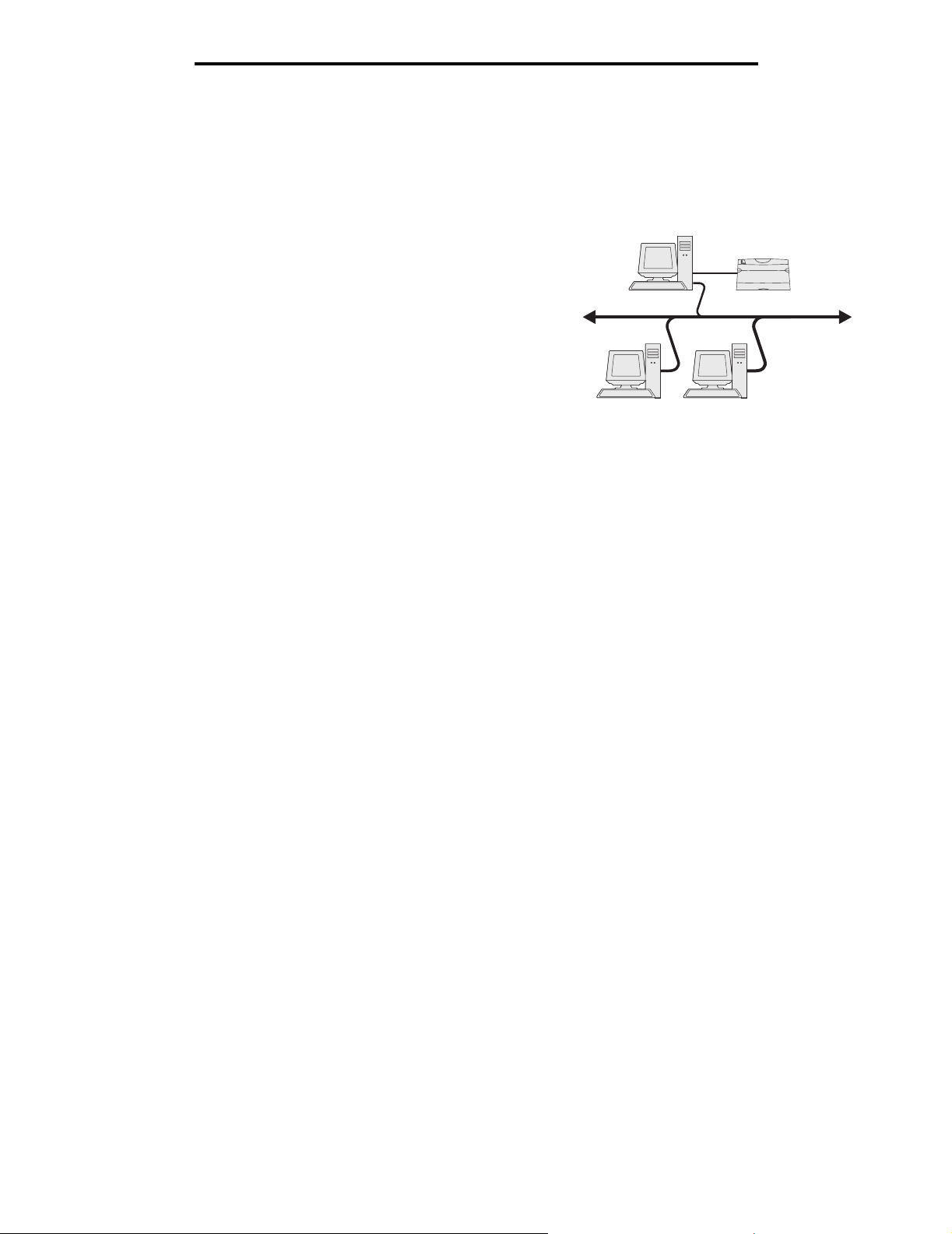
Ohjainten asennus verkkotulostusta varten
Jaettu tulostus, kun käyttöjärjestelmä on Windows NT 4.0, Windows 20 00,
Windows XP tai Windows Server 2003
Huomautus: Asenna tulostimen ohjelmisto ennen USB-kaapelin kytkemistä.
Kun tulostin on ky tketty Windows NT4.0-, Windows 2000-, Windows XP- tai
Windows Server 2003 -tietokoneeseen (joka toimii palvelimena), määritä
verkkotulostin jaettua tulostusta varten noudattamalla seuraavia ohjeita:
1 Asenna mukautettu tulostinohjain.
a Käynnistä Ohjaimet-CD-le vy.
b Napsauta Asenna tulostinohjelmisto.
c Hyväksy käyttöoikeussopimus napsauttamalla Hyväksyn.
d Valitse Suositus ja napsauta Seuraava.
Suositeltu asennusvaihtoehto on oletusvaihtoehto sekä
paikallisen että verkkoon liitetyn tulostimen asennuksessa. Voit asentaa apuohjelmia, muuttaa tulostimen
asetuksia tai mukauttaa tulostinohjaimia valitsemalla Mukautettu ja noudattamalla näyttöön tulevia ohjeita.
e Valitse Paikallisesti liitetty ja valitse sitten Valmis.
Seuraa näytön ohjeita. Ohjainten lataaminen saattaa kestää hetken.
f Sulje ohjain-CD:n asennusohjelma.
g Kiinnitä USB-kaapeli ja käynnistä tulostin.
Näyttöön tulee Plug and Play -ikkuna, ja tietokoneen Tulostimet-kansioon luodaan tulostinobjekti. Tulostin
jaetaan vaiheessa 2: Tulostimen jakaminen verkossa.
h Tarkista tulostimen asennus tulostamalla testisivu.
2 Jaa tulostin verkossa.
a Napsauta Käynnistä
b Valitse juuri lisätty tulostin.
c Napsauta Tiedosto Æ Jakaminen.
d Valitse Jaettu nimellä -valintaruutu ja kirjoita nimi tekstikenttään.
e Valitse Vaihtoehtoiset ohjaimet -osassa kaikkien niiden verkkotyöasemien käyttöjärjestelmät, jotka tulostavat
tulostimeen.
f Napsauta OK.
Æ Asetukset Æ Tulostimet.
Palvelin
Tulostin
Työasemat
Huomautus: Jos tiedostoja puuttuu, näyttöön voi tulla kehotteita, joissa pyydetään palvelimen käyttöjärjestelmän
CD-levyä.
g Varmista tulostimen onnistunut jakaminen tarkistamalla seuraavat tiedot.
• Tulostimen-kansion tulostinobjektin kuvakkeessa on nyt tulostimen jakamisesta kertova osoitin.
Esimerkiksi Windows NT 4.0 -käyttöjärjestelmässä tulostinobjektin alle tulee käsikuvake.
• Selaa Verkkoympäristöön. Etsi palvelimen isäntänimi ja tulostimelle antamasi jakonimi.
Ohjainten asennus verkkotulostusta varten
20
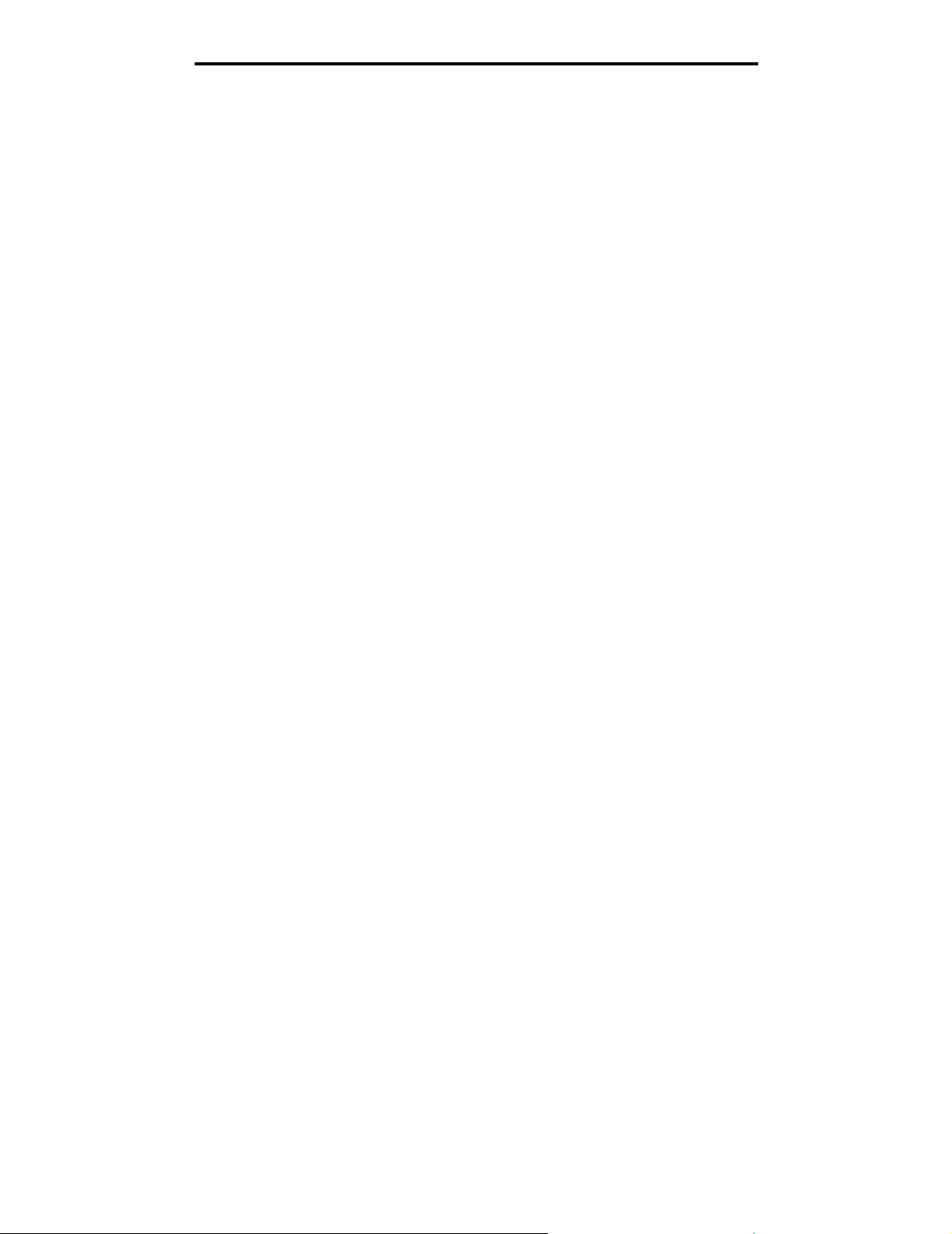
Ohjainten asennus verkkotulostusta varten
Asenna tulostinohjain (tai osa siitä) verkkotyöasemiin
Osoittamalla tulostaminen ja sen käyttö
Huomautus: Tätä tapaa käyttämällä ta v allis esti h yödyn netään järj estelmä n resurssit pa rhaiten. Palvelin käsittelee
ohjaimeen tehtä vät muu tokset ja tul ostustyö n tietoje n lähety ksen tu lostime lle. Näin v erkk otyöasem at
pääsevät jälleen nopeasti käyttämään sovelluksia.
Tätä tapaa käytettä essä ohjai men v ähimm äisti edot k op ioida an palvelimelta työasematietokone elle . Näm ä vähi mmäi stiedo t
riittävät työn lähettämiseen tulostimelle.
1 Kaksoisnapsauta Windows-työaseman Verkkoympäristö-kuvaketta.
2 Etsi palvelintietokoneen pääkoneen nimi ja kaksoisnapsauta pääkonetta.
3 Napsauta jaetun tulostimen nimeä hiiren oikealla painikkeella ja napsauta Asenna.
Odota muutama minuutti, kun ohjaimen tiedot kopioidaan palvelimelta työasemaan ja uusi tulostinobjekti lisätään
Tulostimet (tai Kirjoittimet) -kansioon. Tähän kuluva aika vaihtelee verkkoliikenteen ja muiden tekijöiden mukaan.
4 Sulje Verkkoympäristö.
5 Tarkista tulostimen asennus tulostamalla testisivu.
Vertaistulostuksen käyttö
Tätä tapaa käytettäessä tulostinohjain asennetaan kokonaisuudessaan jokaiseen työasematietokoneeseen. Verkon
työasemat käsittelevät ohjaimeen tehtävät muutokset. Työasematietokone myös käsittelee tulostustyön.
1 Valitse Käynnistä Æ Asetukset Æ Tulostimet.
2 Käynnistä ohjattu tulostimen lisääminen napsauttamalla Lisää tulostin.
3 Napsauta Seuraava.
4 Valitse Verkkotulostin ja sen jälkeen Seuraava.
5 Anna tulostimen nimi tai URL-osoite (jos tulostin on Internetissä tai intranetissä) ja valitse Seuraava.
Jos et tiedä tulostimen nimeä tai URL-osoitetta, jätä tekstikenttä tyhjäksi ja valitse Seuraava.
6 Valitse verkkotulostin jaettujen tulostimien luettelosta. Jos tulostin ei ole luettelossa, syötä tulostimen polku
tekstiruutuun.
Polk u on seu raavanla ine n:
\\<palvelimen pääkonenimi>\<jaetun tulostimen nimi>
Huomautus: Jos tämä on uusi tulostin, järjestelmä saattaa pyytää sinua asentamaan tulostinohjaimen.
Jos järjestelmäohjain ei ole käytettävissä, anna käytettävissä olevien ohjainten polku.
Palvelimen pääkonenimi on palvelintietokoneen nimi, jonka avulla tietokone tunnistetaan verkossa. Tulostimen
jakonimi on nimi, joka tulostimelle annetaan palvelinasennuksen aikana.
7 Napsauta OK.
8 Valitse, onko tulostin työaseman oletustulostin, ja napsauta Va lmis.
9 Tarkista tulostimen asennus tulostamalla testisivu.
Ohjainten asennus verkkotulostusta varten
21
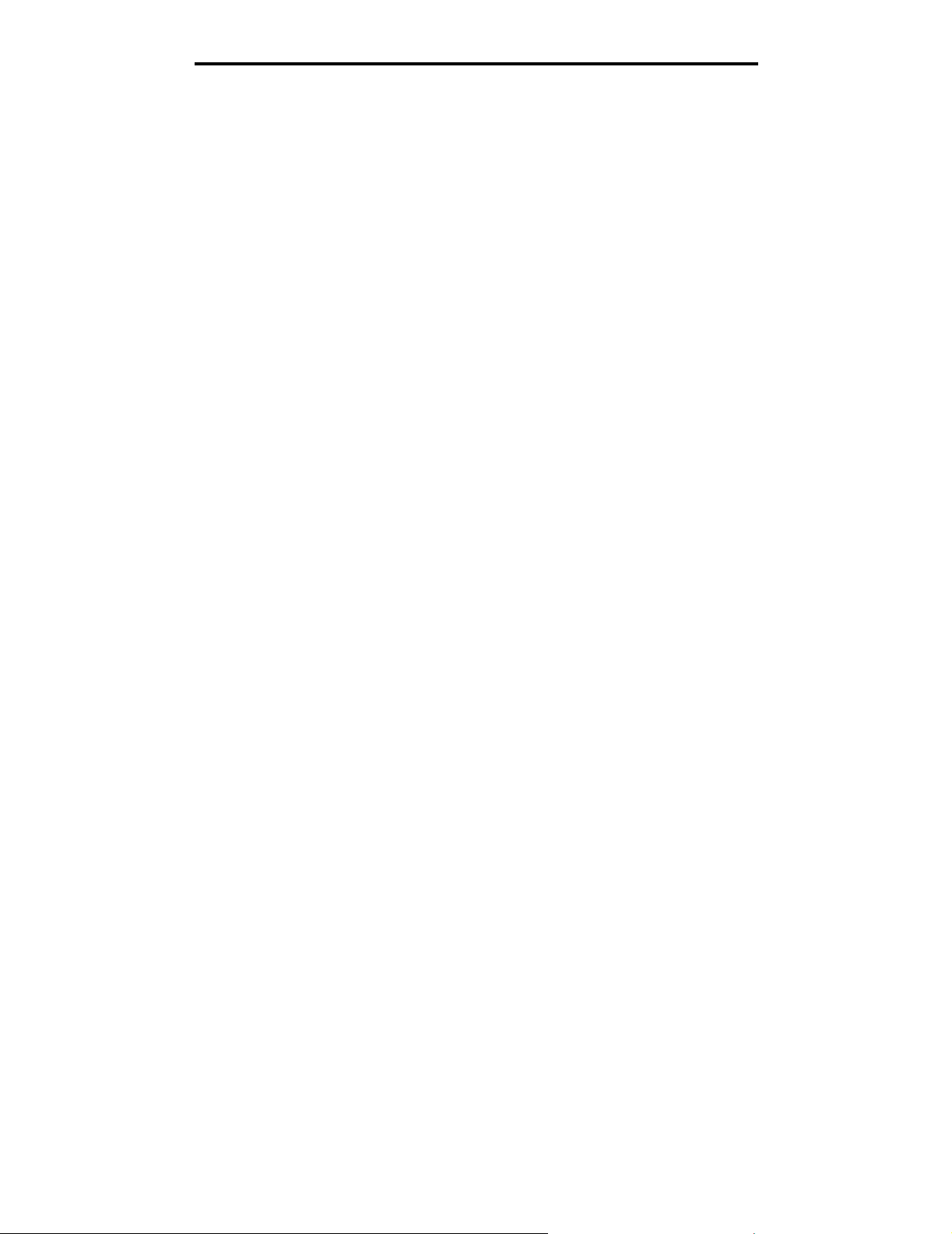
Ohjainten asennus verkkotulostusta varten
Drag’N’Print-toiminnon määrittäminen
Huomautus: Drag’N’Print™-tuki ei ole käytössä kaikissa tulostimissa.
Saat yksityiskohtaiset määritysohjeet käynnistämällä Ohjaimet-CD:n ja valitsemalla Näytä oppaat, Ohjelmisto ja
apuohjelmat.
Macintosh
Huomautus: PostScript Printer Description (PPD) -tiedostossa on tietoa tulostimen ominaisuuksista UNIX- tai
Macintosh-tietok o ne ita varten.
Jotta Macintosh-tietokoneista voitaisiin tulostaa verkkotulostimeen, jokaisen Macintosh-käyttäjän täytyy asentaa
mukautettu PostScript Printer Description (PPD) -tiedosto ja jok o lu oda työpöytätulostin tietokoneeseen (Mac OS 8.6 - 9.x)
tai luoda tulostusjono Tulostuskeskuksessa (Mac OS X).
Mac OS X
Vaihe 1: Asenna mukautettu PPD-tiedosto
1 Asenna PostScript Printer Description (PPD) -tiedosto tietokoneeseen.
a Aseta Ohjaimet-CD-levy asemaan.
b Kaksoisosoita tulostimen asennuspakkausta.
Huomautus: PPD-tiedosto sisältää tietoja tulostimen ominaisuuksista Macintosh-tietokoneille.
c Osoita Continue (Jatka) Welcome (Tervetuloa) -valintataulussa ja vielä kerran, kun olet lukenut Readme-
tiedoston.
d Osoita Continue (Jatka), kun olet lukenut käyttöoikeussopimuksen, ja hyväksy sitten sopimuksen ehdot
osoittamalla Agree (Hyväksyn).
e Valitse Destination (Kohde) ja osoita Continue (Jatka).
f Osoita Easy Install (Helppo asennus) -näytössä Install (Asenna).
g Anna käyttäjän salasana ja valitse OK. Tarvittava ohj elm is to as enn etaa n tieto koneeseen.
h Kun asennus on valmis, osoita Close (Sulje).
Vaihe 2: Luo tulostusjono Tulostuskeskuksessa tai Kirjoittimen asetustyökalussa
AppleTalk-tulostusyhteyden käyttäminen
Luo AppleTalk-tulostusjono noudattamalla seuraavia ohjeita.
1 Av aa Fin der, valitse Ohjelmat ja sitten Lisäohjelmat.
2 Kaksoisosoita Tulostuskeskusta tai Kirjoittimen asetustyökalua.
3 Valitse Kirjoittimet-valikosta Lisää kirjoitin.
4 Valitse ponnahdusvalikosta AppleTalk.
Huomautus: Tarkista valittava vyöhyke tai tulostin verkkoasetussivun AppleTalk-kohdasta.
5 Valitse AppleTalk-vyöhyke luettelosta.
Ohjainten asennus verkkotulostusta varten
22
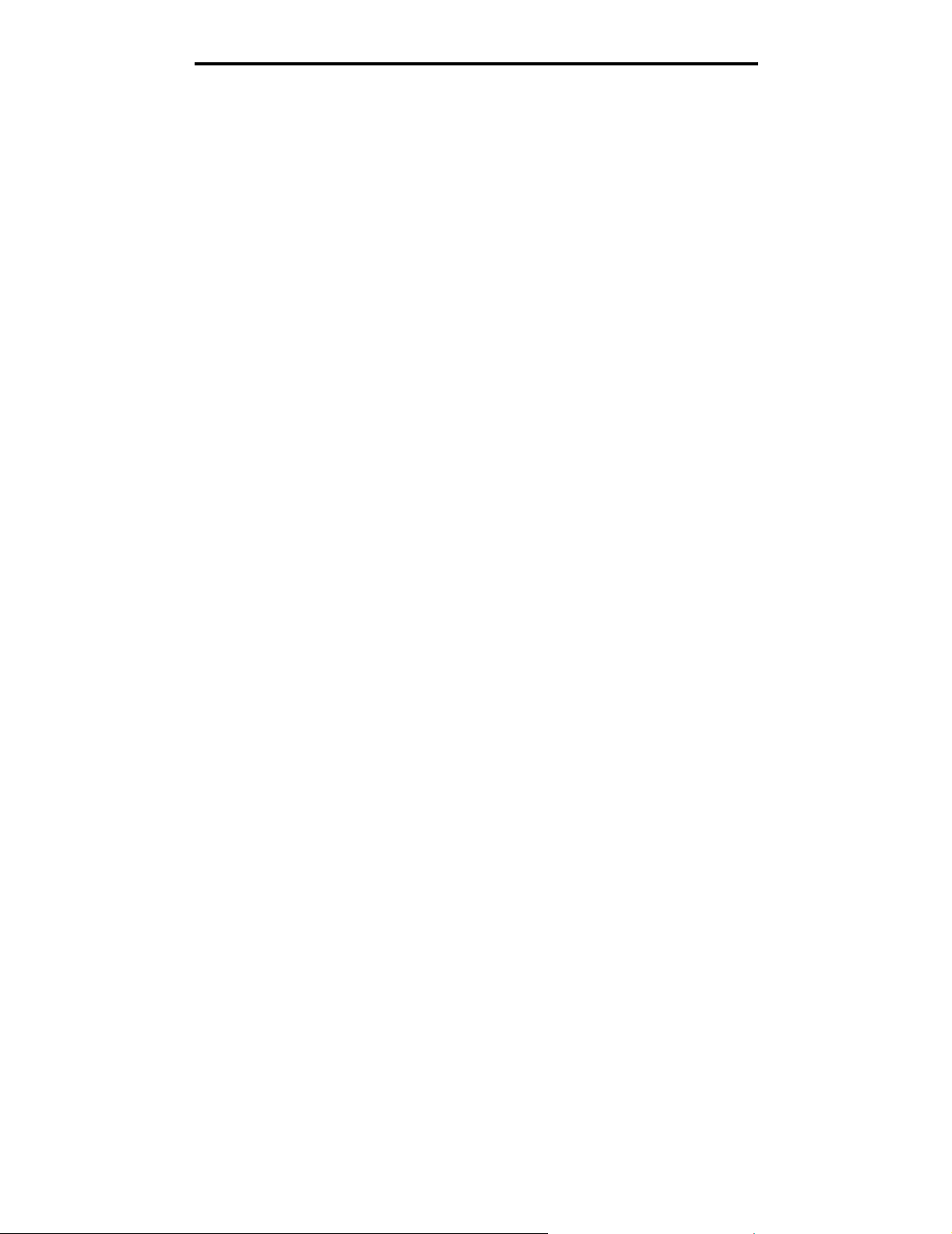
Ohjainten asennus verkkotulostusta varten
6 Valitse luettelosta uusi tulostin ja osoita Lisää.
7 Tarkista tulostimen asennus seuraavasti:
a Avaa Finder, valitse Ohjelmat ja sitten TeXturi.
b Valitse Arkisto-valikosta Tulosta.
c Valitse Sivut ja kopiot -ponnahdusvalikosta Yhteenveto.
Huomautus: Etsi tulostimen oletussivu verkkoasetussivun AppleTalk-kohdasta.
• Jos Yhteenveto-ikkunassa näkyvä PPD-tiedosto on oikea tulostimen tiedosto, tulostimen asennus on
valmis.
• Jos Yhteenveto-ikkunassa näkyvä PPD-tiedosto ei ole oikea tulostimen tiedosto, poista tulostin
Tulostuskeskuksen tai Kirjoittimen asetustyökalun tulostinluettelosta ja toista Vaihe 1: Asenna
mukautettu PPD-tiedosto.
IP-tulostus
Luo IP-tulostusjon o n oud atta malla seuraav ia ohj eita. Luo AppleTalk-tulostusjono ka ts om all a oh je et kohdasta Vaihe 2: Luo
tulostusjono Tulostuskeskuksessa tai Kirjoittimen asetustyökalussa.
1 Av aa Fin der, valitse Ohjelmat ja sitten Lisäohjelmat.
2 Kaksoisosoita Tulostuskeskusta tai Kirjoittimen asetustyökalua.
3 Valitse Kirjoittimet-valikosta Lisää kirjoitin.
4 Valitse ponnahdusvalikosta IP-tulostus.
5 Syötä tulostimen osoitteen tekstiruutuun tulostimen IP-osoite tai DNS-nimi.
6 Valitse Lexmark- tulostimen mallin valinnan ponnahdusvalikosta.
7 Valitse luettelosta uusi tulostin ja osoita Lisää.
8 Tarkista tulostimen asennus seuraavasti:
a Avaa Finder, valitse Ohjelmat ja sitten TeXturi.
b Valitse Arkisto-valikosta Tulosta.
c Valitse Sivut ja kopiot -ponnahdusvalikosta Yhteenveto.
d Tee jompikumpi seuraavista:
• Jos Yhteenveto-ikkunassa näkyvä PPD-tiedosto on oikea tulostimen tiedosto, tulostimen asennus on
valmis.
• Jos Yhteenveto-ikkunassa näkyvä PPD-tiedosto ei ole oikea tulostimen tiedosto, poista tulostin
Tulostuskeskuksen tai Kirjoittimen asetustyökalun tulostinluettelosta ja toista Vaihe 1: Asenna
mukautettu PPD-tiedosto.
Mac OS 9.x
Vaihe 1: Asenna mukautettu PPD-tiedosto
1 Aseta Ohjaimet-CD-levy asemaan.
a Kaksoisosoita Classic ja kaksoisosoita sitten tulostimen asennusohjelmapakettia.
Huomautus: PPD-tiedosto sisältää tietoja tulostimen ominaisuuksista Macintosh-tietokoneille.
b Valitse käytettävä kieli ja sen jälkeen Jatka.
Ohjainten asennus verkkotulostusta varten
23
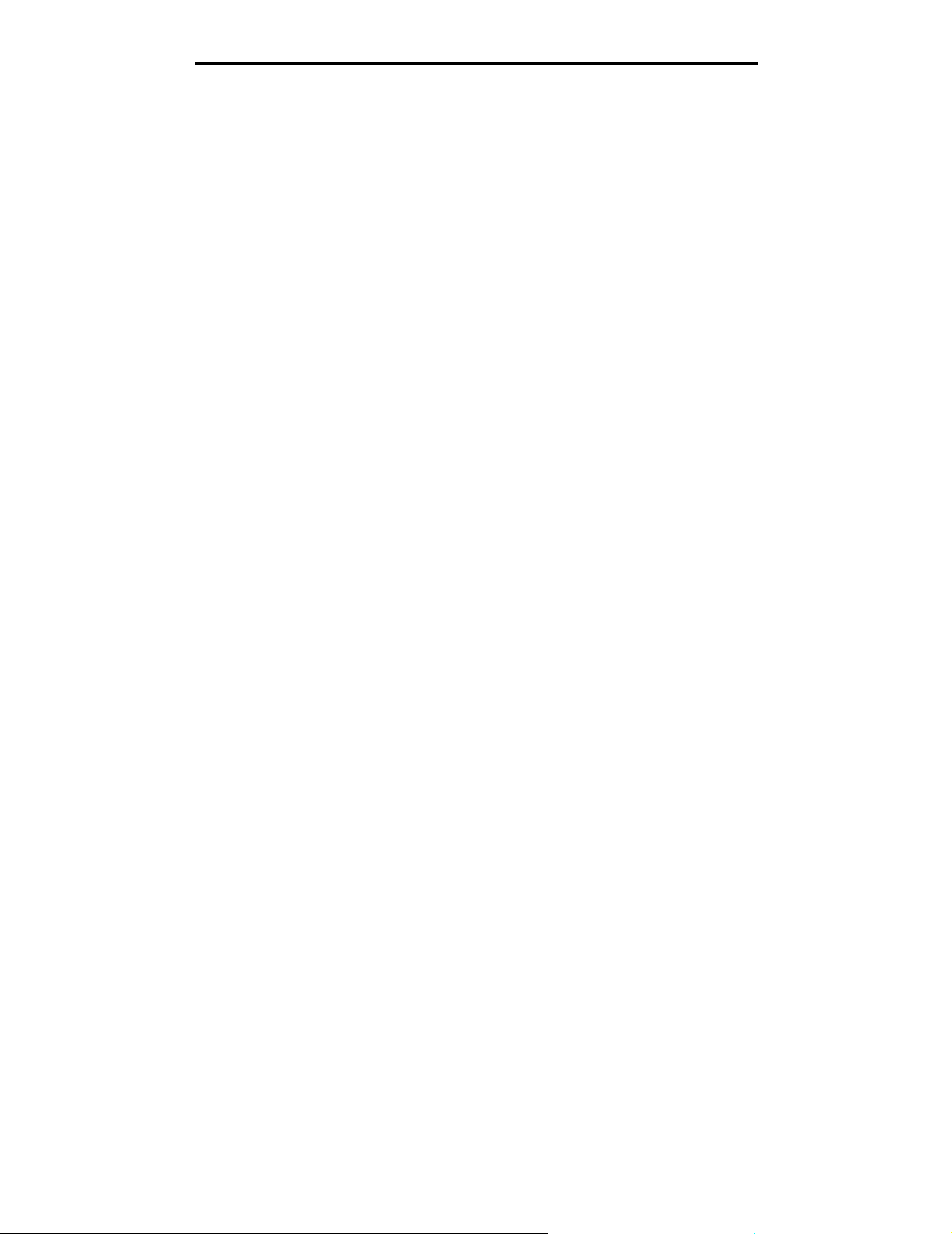
Ohjainten asennus verkkotulostusta varten
c Valitse Jatka, kun olet tutustunut Readme-tiedostoon.
d Osoita Continue (Jatka), kun olet lukenut käyttöoikeussopimuksen, ja hyväksy sitten sopimuksen ehdot
osoittamalla Agree (Hyväksyn).
e Osoita Easy Install (Helppo asennus) -näytössä Install (Asenna). Kaikki tarvittavat tiedostot asennetaan
tietokoneeseen.
f Kun asennus on valmis, osoita Close (Sulje).
Huomautus: T ulostimen PPD-tie doston voi myös ladata ohjelmistopak ettina Lexmarkin W eb-sivustosta osoitt eesta
www.lexmark.com.
Vaihe 2: Luo työpöytätulostin
1 Valitse Valitsijassa LaserWriter 8 -ohjain.
2 Jos käytössä on reititetty verkko, valitse luettelosta oletusvyöhyke. Hae valittava vyöhyke AppleTalkin
Verkkoasennussivulta.
3 Valitse tulostin luettelosta.
4 Hae valitta va tulostimen oletusnimi AppleTalkin V erkk o as ennussilta.
5 Osoita Create (Luo).
6 Varmista, että Valitsijassa on näkyvissä symboli tulostimen nimen vieressä.
7 Sulje Valitsijan ikkuna.
8 Tarkista tulostimen asennus.
a Osoita lisätyn tulostimen työpöytäsymbolia.
b Valitse Printing (Tulostus) Æ Change Setup (Muuta asetuksia).
– Jos valikon PostScript Printer Description (PPD) -tiedostoa koskevassa osassa näkyvä PPD-tiedosto on
oikea tulostimelle, tulostimen asennus on valmis.
– Jos valikon PostScript Pri nter Description (PPD) - tiedostoa koskevassa osassa näkyvä PPD-tiedosto ei ole
tulostimelle oikea, toista kohdan Vaihe 1: Asenna mukautettu PPD-tiedosto toimet.
UNIX/Linux
Tulostin tukee useita UNIX- ja Linux-ympäristöjä, kuten esimerkiksi Sun Solaris- ja RedHat-ympäristöä. Lexmarkin Websivuilta osoitteesta www.lexmark.com saat tuettujen UNIX- ja Linux-ympäristöjen täydellisen luettelon.
Huomautus: Sun Solaris- ja Linux-paketit voit ladata sekä Ohjaimet-CD-levyltä että Lexmarkin Web-sivuilta
osoitteesta www.lexmark.com.
Meillä on tulostinohjainpaketti jokaiselle tuetulle UNIX- ja Linux-ympäristölle. Jokaisessa paketissa on Käyttöopas, jossa
selostetaan, miten Lexmarkin tulostimet asennetaan ja miten niitä käytetään UNIX- ja Linux-ympäristöissä.
Paketit ovat ladattavissa Lexmarkin Web-sivustosta. Tarvittava ohjainpaketti on myös Ohjaimet-CD:llä.
NetWare
Tulostin tukee Novellin tuottamia tulostuspalveluja (NDPS/iPrint). Saat uusimmat tiedot verkkotulostimen asentamisesta
NetWare-ympäristöön käynnistämällä Ohjaimet-CD-levyn ja napsauttamalla kohtaa Näytä oppaat.
Ohjainten asennus verkkotulostusta varten
24
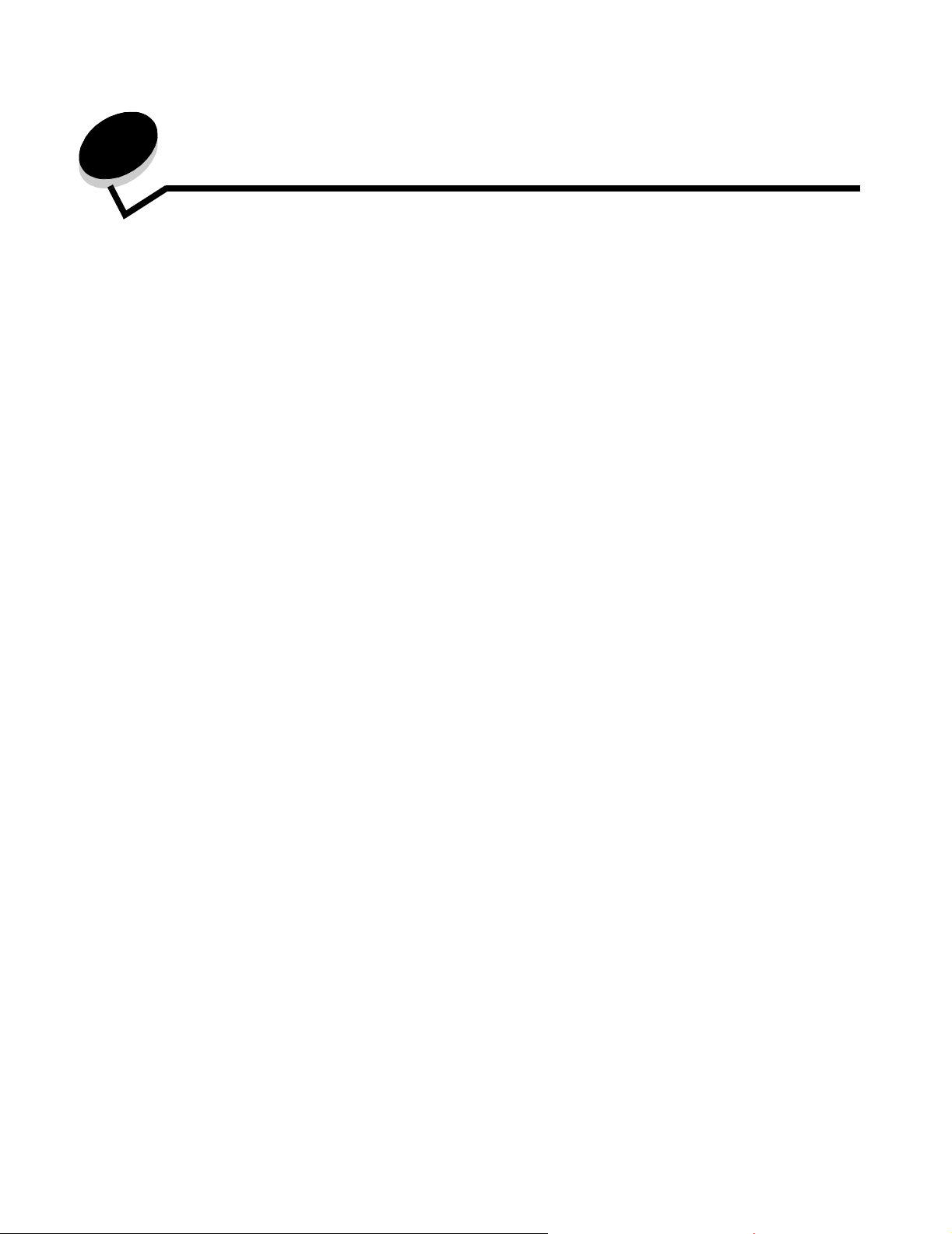
4
Lisävarusteiden asentaminen
VAARA: Jos asennat muisti- tai lisäk ortin tulostime n käy ttöönot on jälk e en, ka tkais e tulos times ta virta ja irrota
virtajohto pistorasiasta, ennen kuin jatkat.
Tulostimen muistikapasiteettia ja liitäntämahdollisuuksia voidaan lisätä asentamalla valinnaisia lisäkortteja. Tämän jakson
ohjeissa opastetaan seuraavien lisälai tteiden asennuksessa:
• Muistikortit
– Tulostinmuisti
– Flash-muisti
• Laiteohjelmakortit
– Viivakoodi
– Lomakkeet
– IPDS ja SCS/TNe
– PRESCRIBE
– PrintCryption™
• Muut lisälaitteet
– Tulostimen kiintolevy
– Ulkoinen sarjasovitin
– Moniväyläsovitin
– Infrapunasovitin
– USB-/1284-C-rinnakkaisliitäntäkortti
– Coax/Twinax-sovitin
– Sisäiset tulostinpalvelimet (sanotaan myös sisäisiksi verkkosovittimiksi (INA))
Lisävarusteiden asentaminen
25

Lisävarusteiden asentaminen
Tulostimen emolevyn käsitteleminen
Tulostimen emolevy on saatava esille, jotta tulostimeen voidaan asentaa lisämuistia, Flash-muistia, kiintolevy tai
valinnainen lisäkortti.
VAARA: Sammuta tulostimesta virta ja irrota virtajohto pistorasiasta, ennen kuin jatkat.
1 Löysää tulostimen taustapuolen huoltoluukun ruuvit.
2 Irrota luukku tulostimes ta ja aseta se syrjään.
Tulostimen emolevyn käsitteleminen
26

Lisävarusteiden asentaminen
Asennettavan lisävarusteen liittimen paikan näet kuvasta.
Lisäkortin liitin
Kiintolevyn liitin
Flash-muistikortin tai
laiteohjelmakortin
liittimet
Tulostimen muistikortin liitin
Tulostimen emolevyn käsitteleminen
27

Lisävarusteiden asentaminen
Tulostimen muistikortin asentaminen
Tulostimen muistikortti asennetaan seuraavasti.
Huomautus: Muiden Lexmark-tulostinten muistikortit eivät välttämättä toimi tässä tulostimessa.
1 Irrota emolevyn luu kk u . (Katso k oh taa Tulostimen emolevyn käsitteleminen.)
2 Paina muistikortin liittimen molemmissa päissä olevia salpoja ulospäin.
3 Poista muistikortti pakkauksestaan.
Varoitus: Staattinen sähkö vahingoittaa helposti tulostimen muistikortteja. Kosketa jotakin metallipintaa,
esimerkiksi tulostimen koteloa, ennen kuin kosketat muistikorttia.
Vältä koskettamasta kortin reunassa olevia liitäntäkohtia. Säilytä pakkaus.
4 Kohdista kortin alareunassa olevat lovet liittimessä oleviin loviin.
5 Paina muistikortti tiukasti liittimeen, kunnes liittimen kummassakin päässä olevat salvat napsahtavat paikalleen.
Kortin saaminen tukevasti paikalleen voi vaatia hieman voimaa.
6 Varmista, että kumpikin salpa peittää kortin päässä olevan loven.
Tulostimen muistikortin asentaminen
28
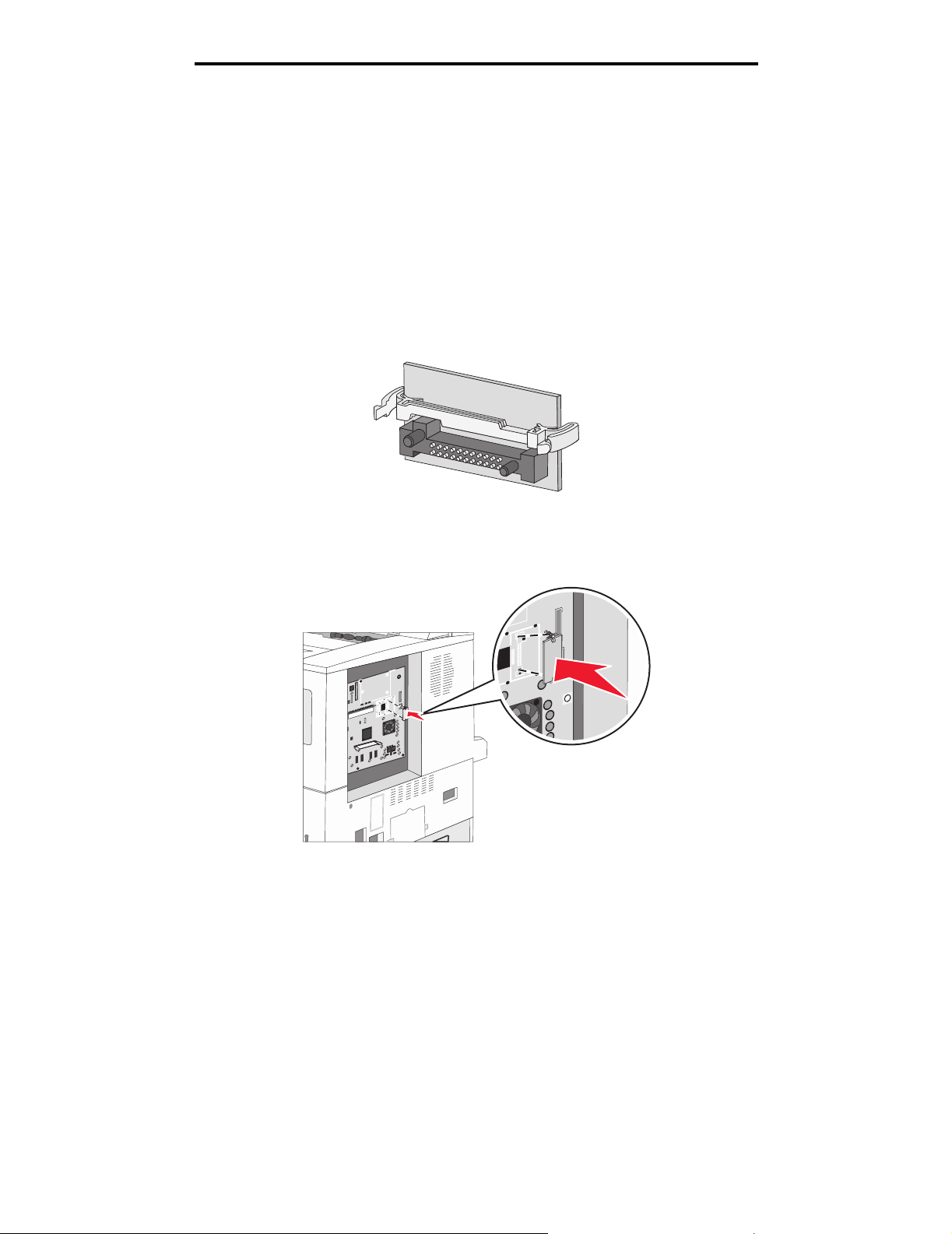
Lisävarusteiden asentaminen
Flash-muistikortin tai laiteohjelmakortin asentaminen
Huomautus: Muiden Lexmark-tulostinten Flash-muistikortit ja laiteohjelmakortit eivät välttämättä toimi tässä
tulostimessa.
1 Irrota emolevyn luu kk u . (Katso k oh taa Tulostimen emolevyn käsitteleminen.)
2 Pura Flash-muistikortti tai laiteohjelmakortti pakkauksesta.
Varoitus: Staattinen sähkö vahingoittaa helposti Flash-muistikortteja ja laiteohjelmakortteja. Kosketa jotakin
metallipintaa, esimerkiksi tulostimen koteloa, ennen kuin kosketat ko rttia.
3 Pidä Flash-muisti- tai laiteohjelmakortin lukituskiinnittimistä kiinni ja kohdista kortissa olevat muovinastat
emolevyssä oleviin koloihin.
4 Aseta Flash-muistikortti tai laiteohjelmakortti tukevasti paikalleen ja vapauta lukituskiinnittimet.
Flash-muistikortin tai laiteohjelmakortin on kosketettava emolevyä koko pituudeltaan, ja se on lukittava liittimeen.
Älä vahingoita liittimiä.
Flash-muistikortin tai laiteohjelmakortin asentaminen
29
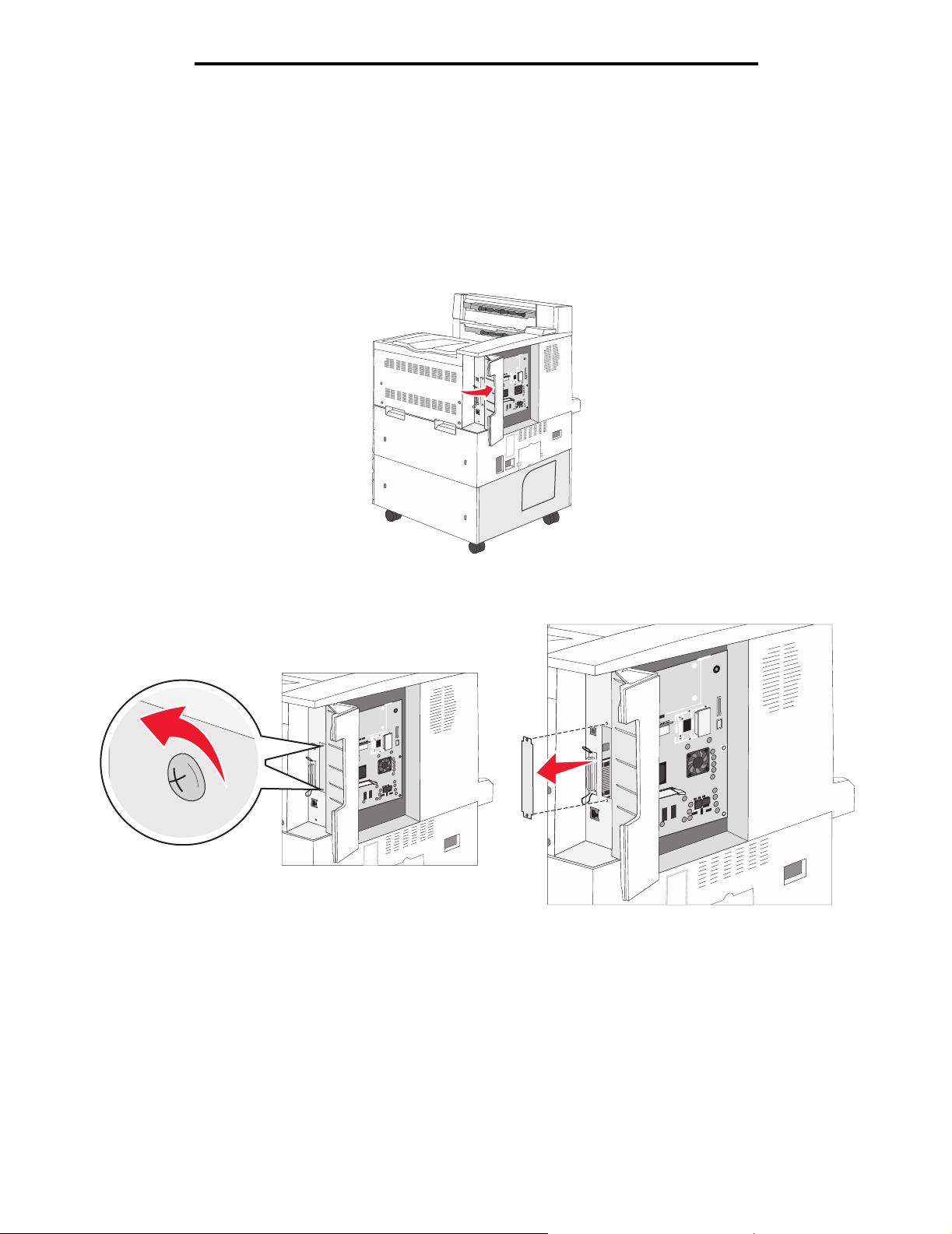
Lisävarusteiden asentaminen
Valinna isen lisäkor tin asennus
Varoitus: Staattinen sähkö vahingoittaa helposti lisäkortteja. Kosketa jotakin metallipintaa, esimerkiksi
tulostimen koteloa, ennen kuin kosketat muistikorttia.
Huomautus: Lisäkortti kiinnitetään emolevyyn pienellä ristipääruuvitaltalla.
1 Irrota emolevyn luu kk u . (Katso k oh taa Tulostimen emolevyn käsitteleminen.)
2 Av aa em olevyn luukku.
3 Paikanna kortin liitin emolevyltä.
4 Irrota ruuvit ja kansilevy ja pane ne talteen.
5 Poista kortti pakkauksestaan. Pane pakkausmateriaali talteen.
Valinnaisen lisäkortin asennus
30
